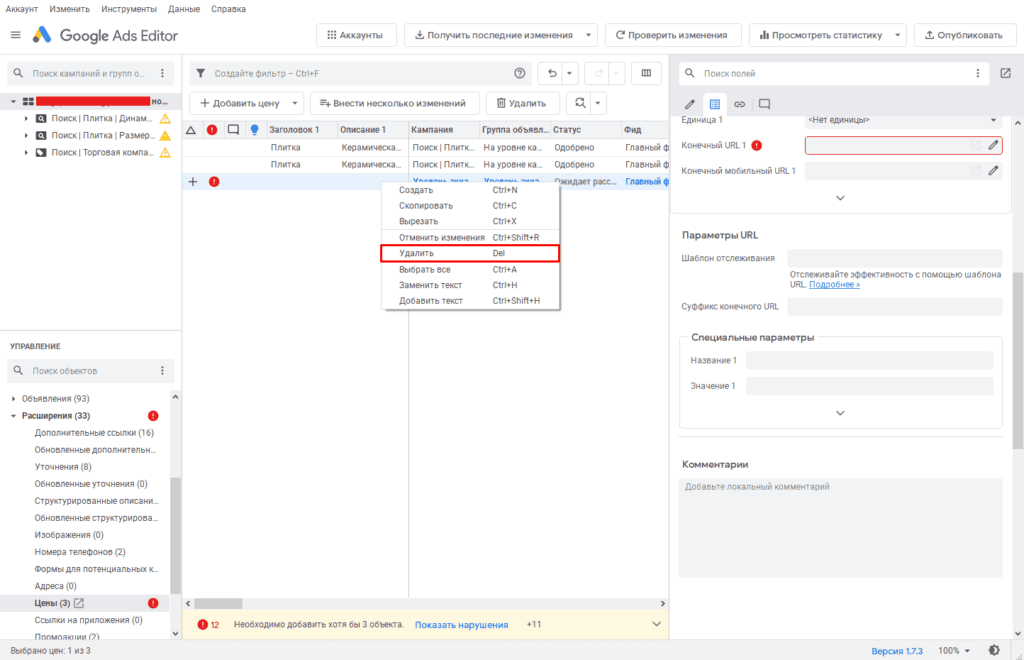Источник
Цена в объявлениях Google Ads позволяют показать стоимость товара/услуги прямо в поисковой выдаче, увеличивая CTR кампании.
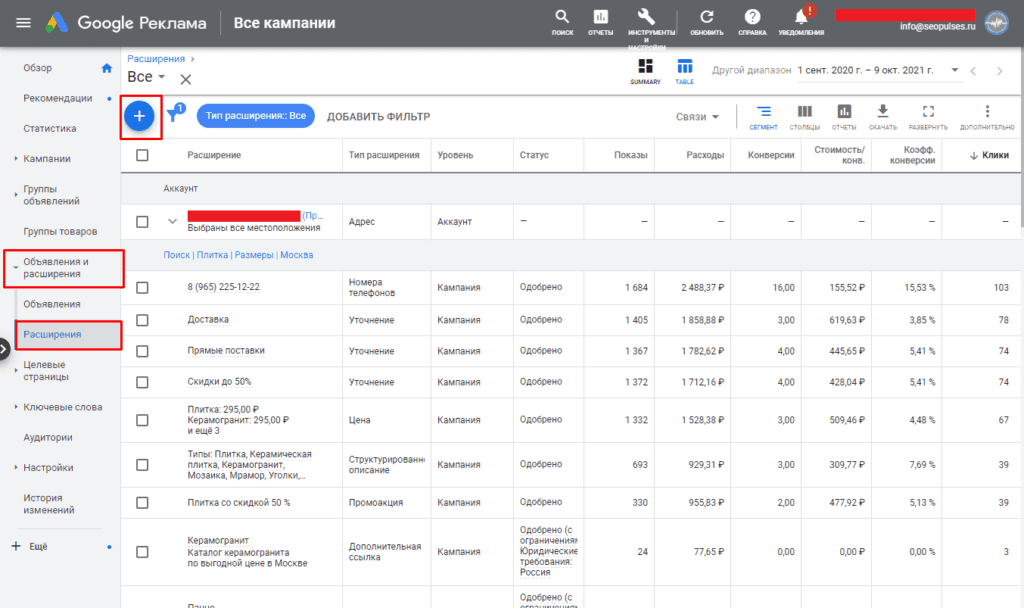
После выбираем «Цена».
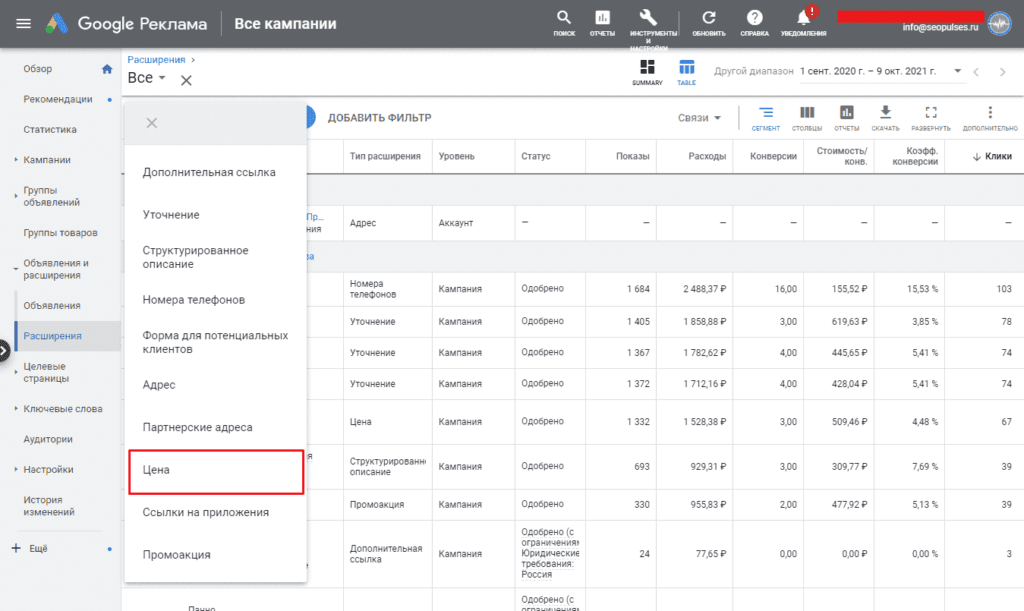
После заполняем нужные элементы.
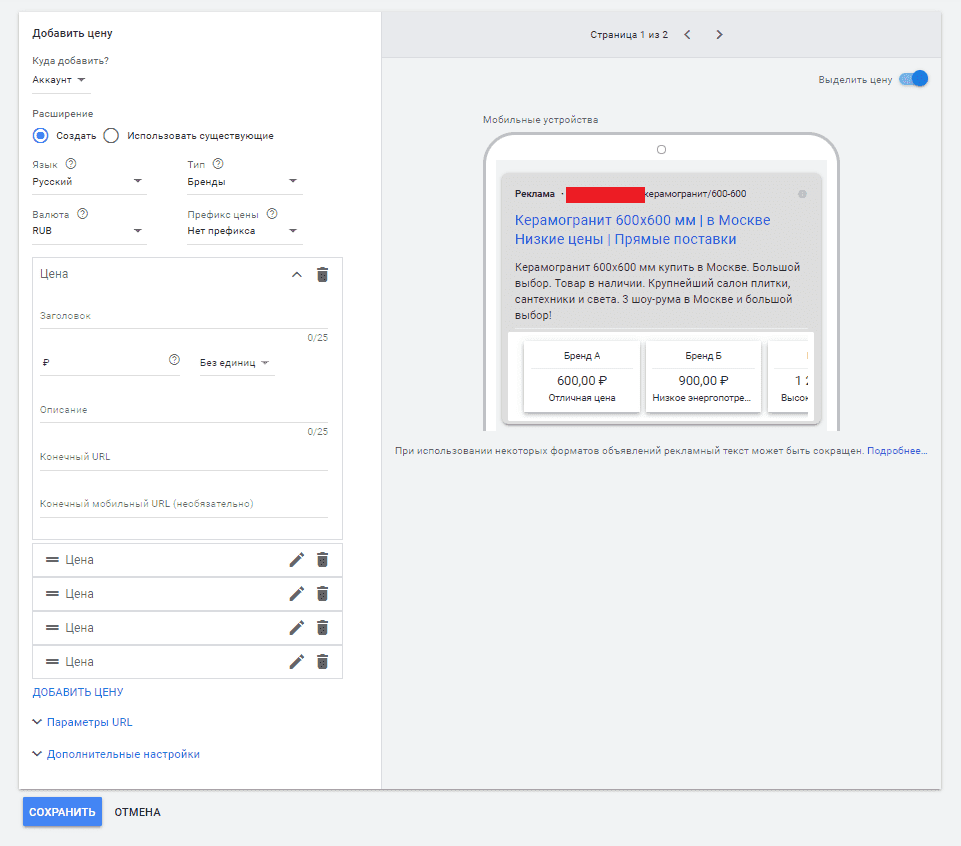
Сюда включается до 5 элементов.
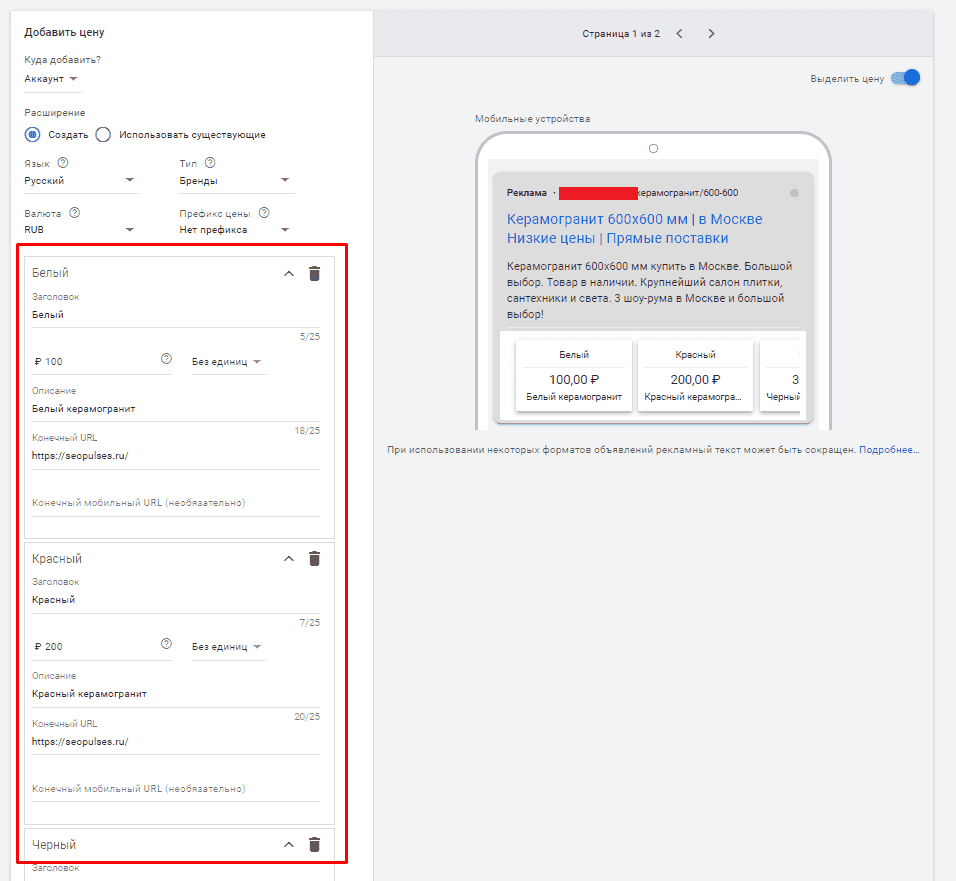
Допускается ставить нужные единицы измерения.
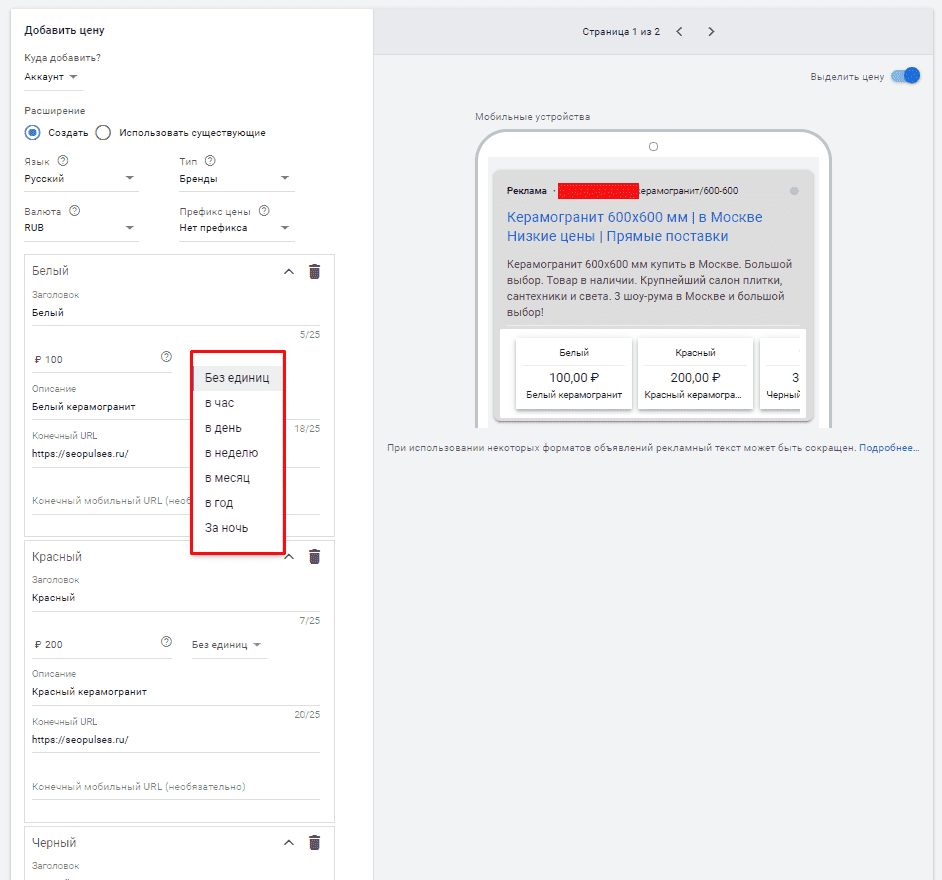
Также требуется выбрать на каком уровне будет добавлено расширение:
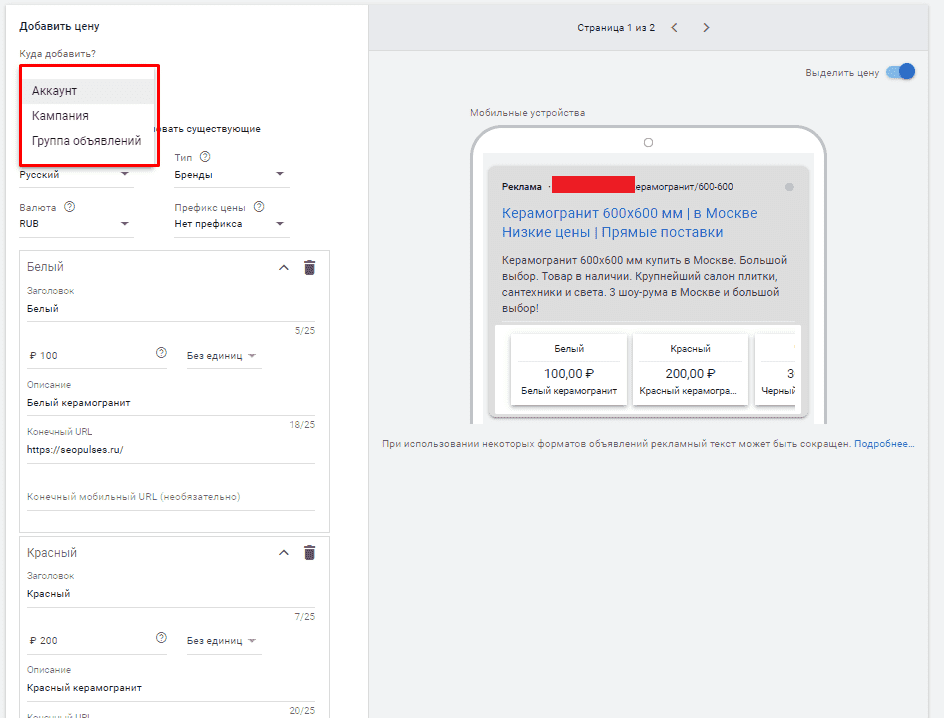
После указываем язык.
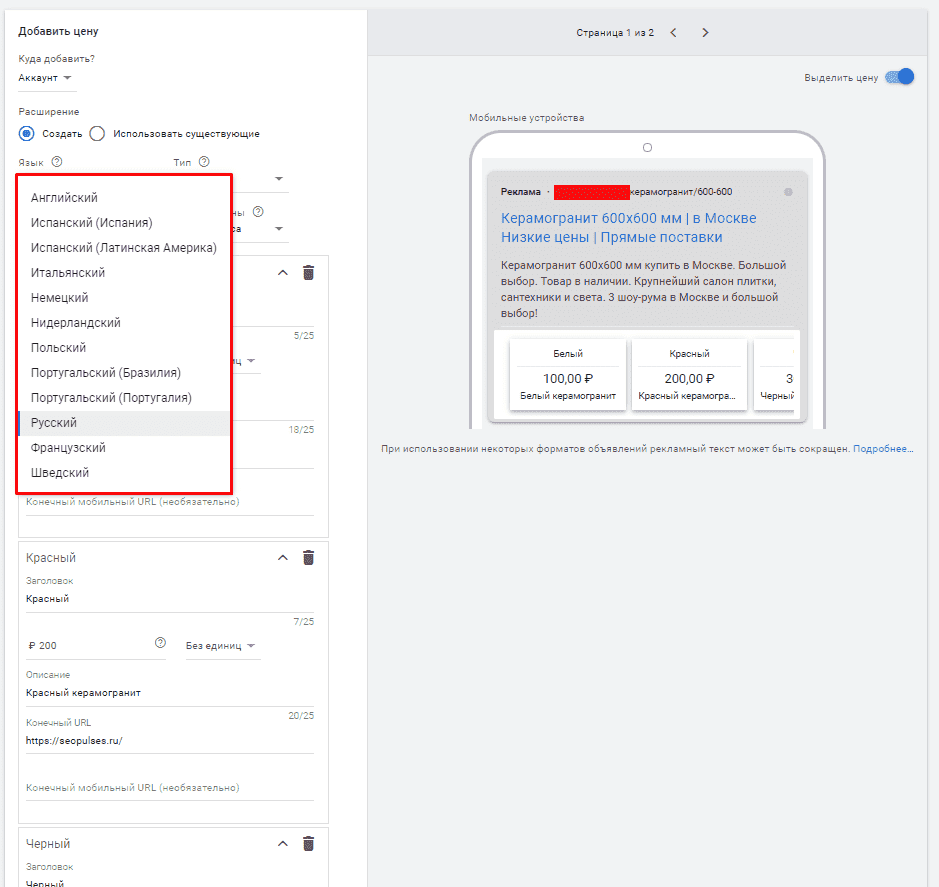
Тип:
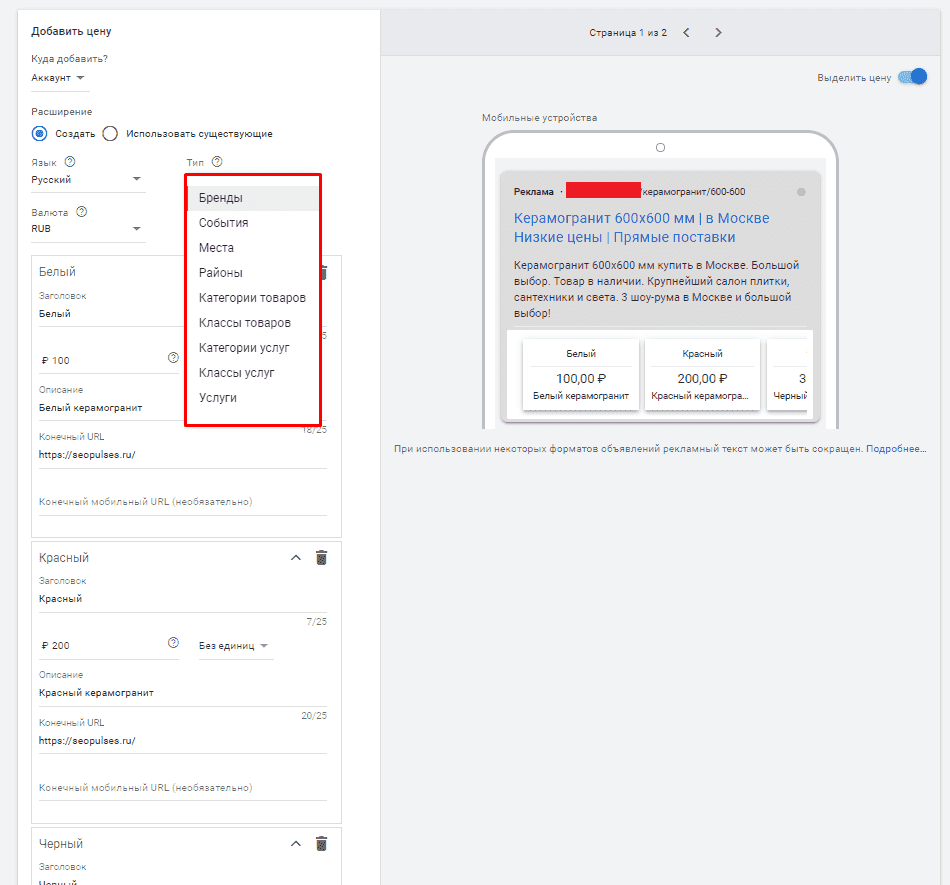
После указываем валюту.
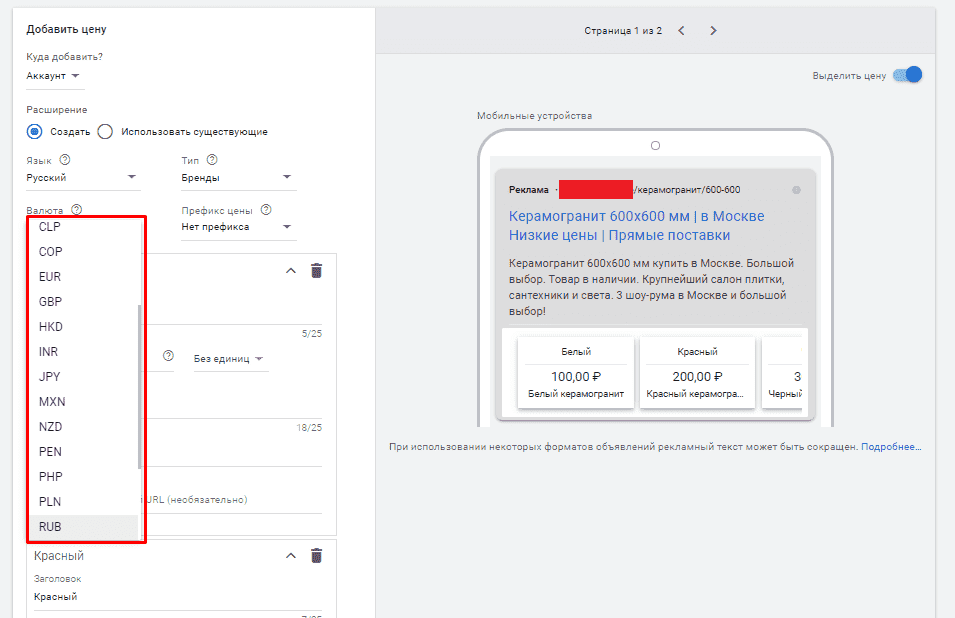
Дополнительно добавляем «Префикс цен»:
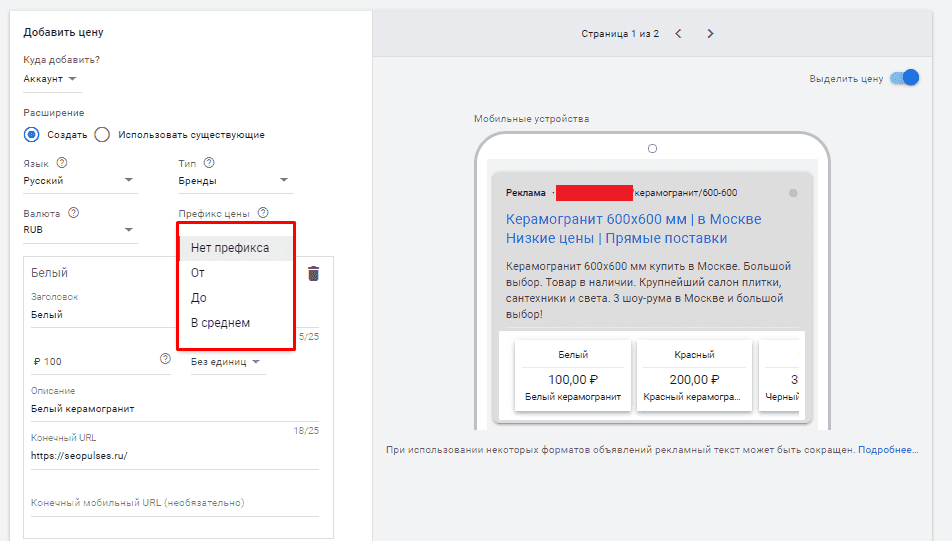
Можно выбрать уже созданный вариант.
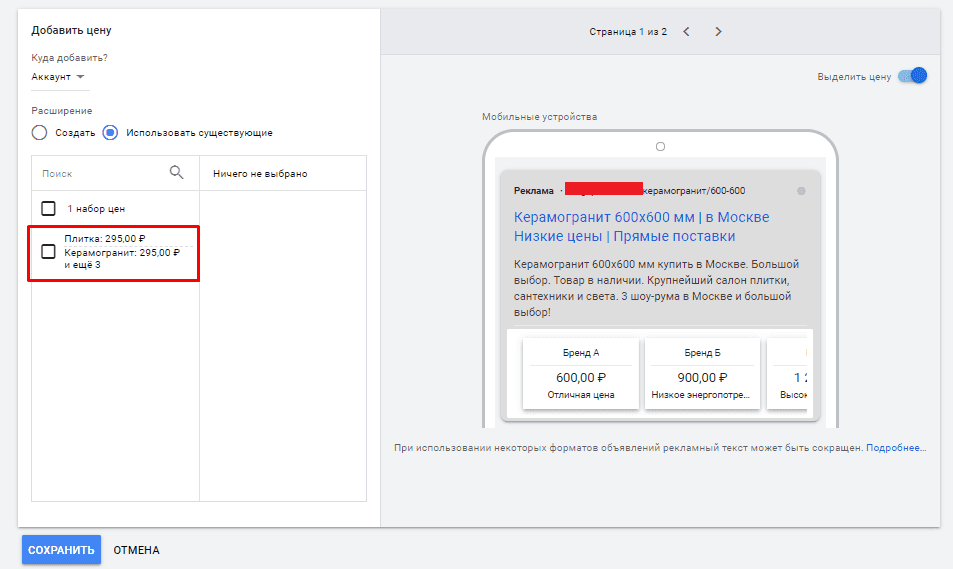
Если вариантов мало можно добавить еще через нажатие на нужную кнопку.
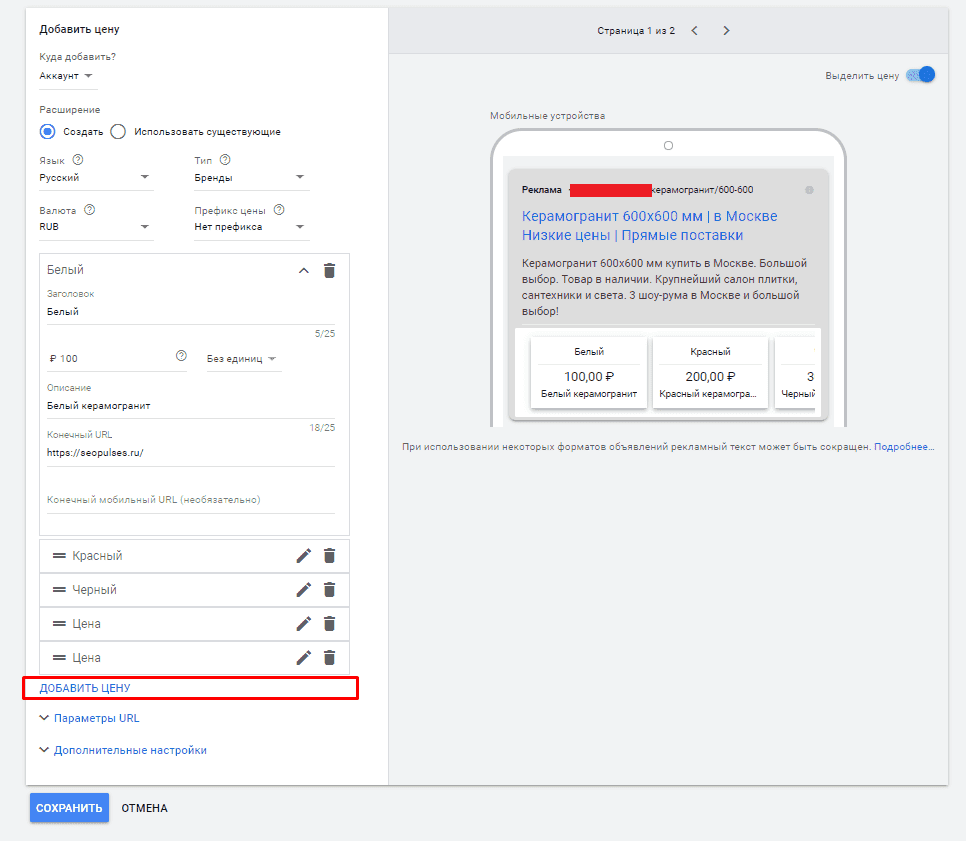
При переходе в «Параметры URL» можно задать параметры отслеживания и настройки utm-меток.
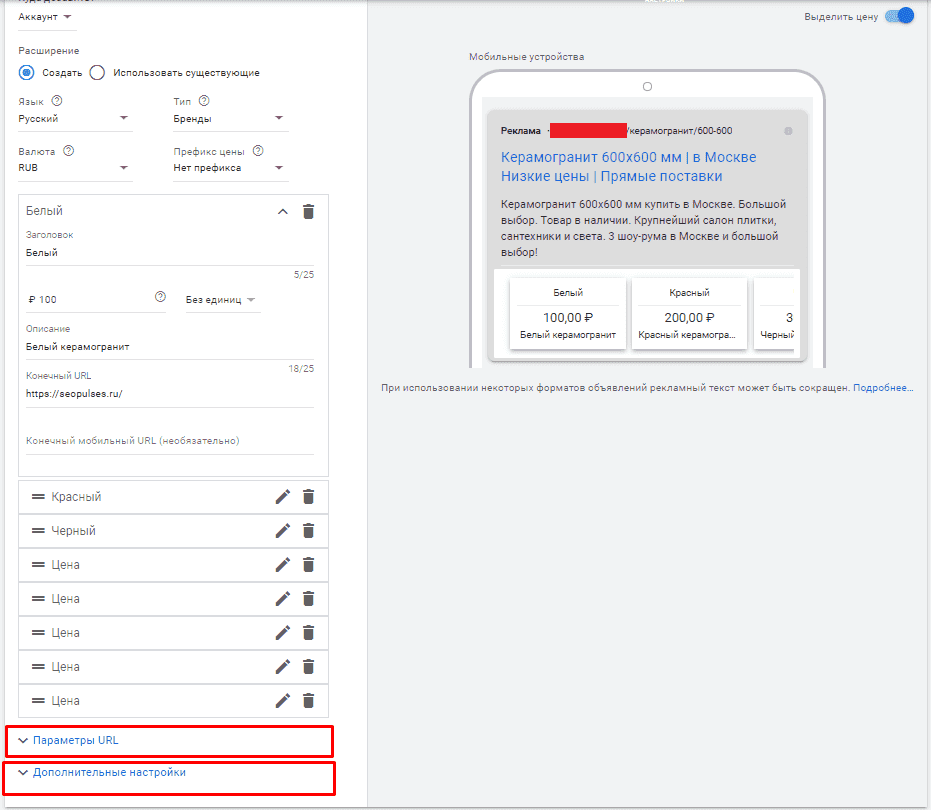
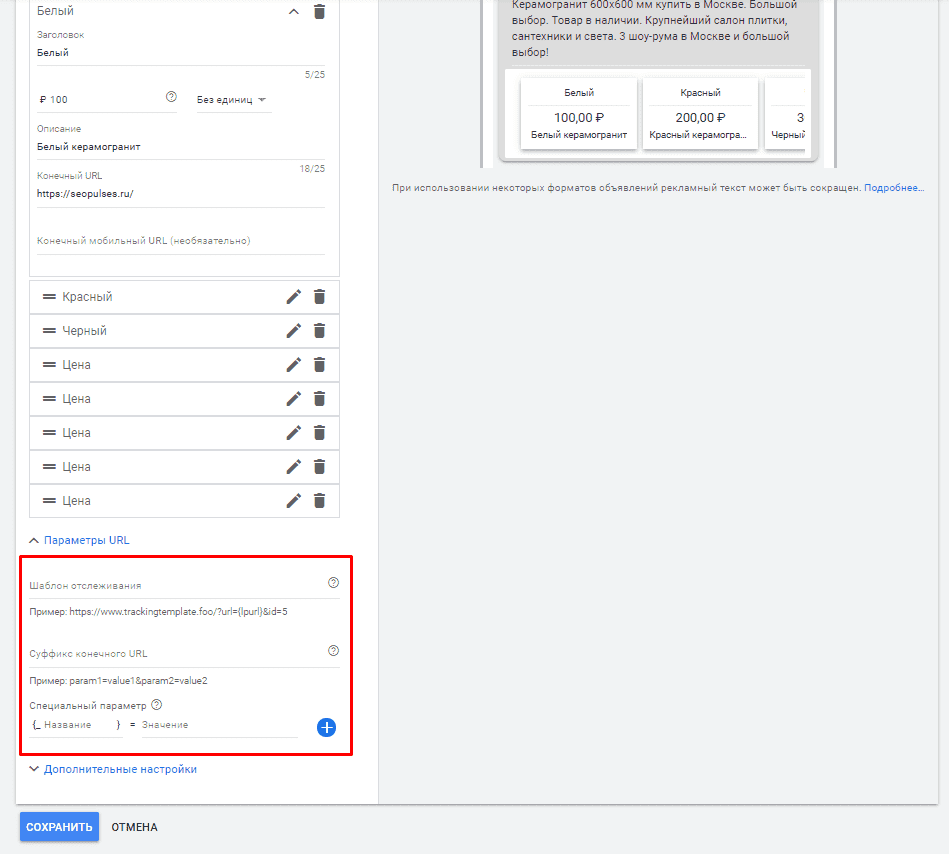
Все готово.
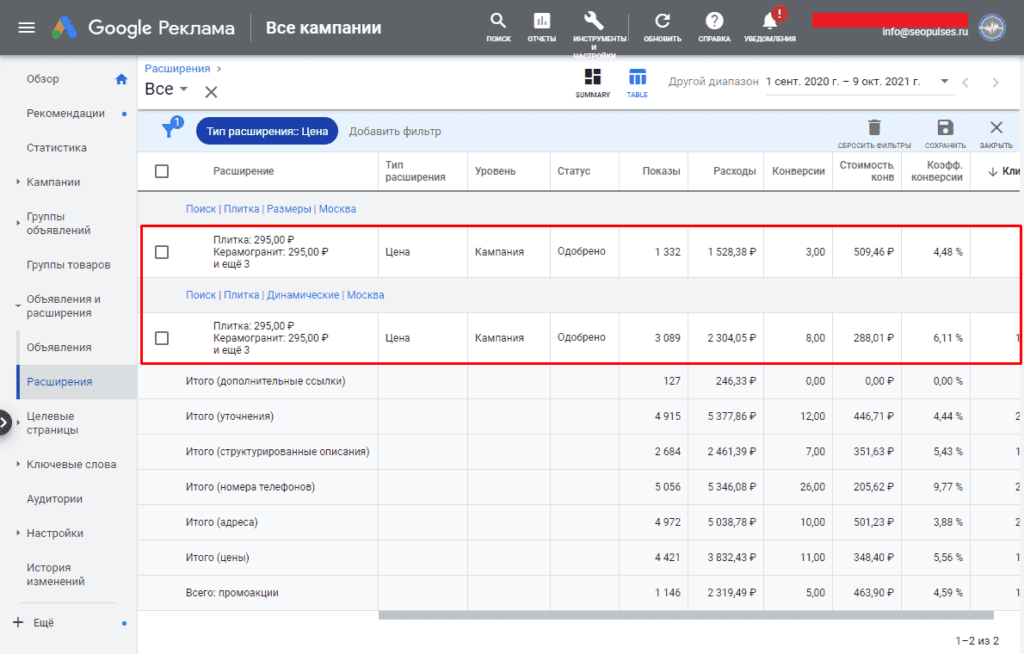
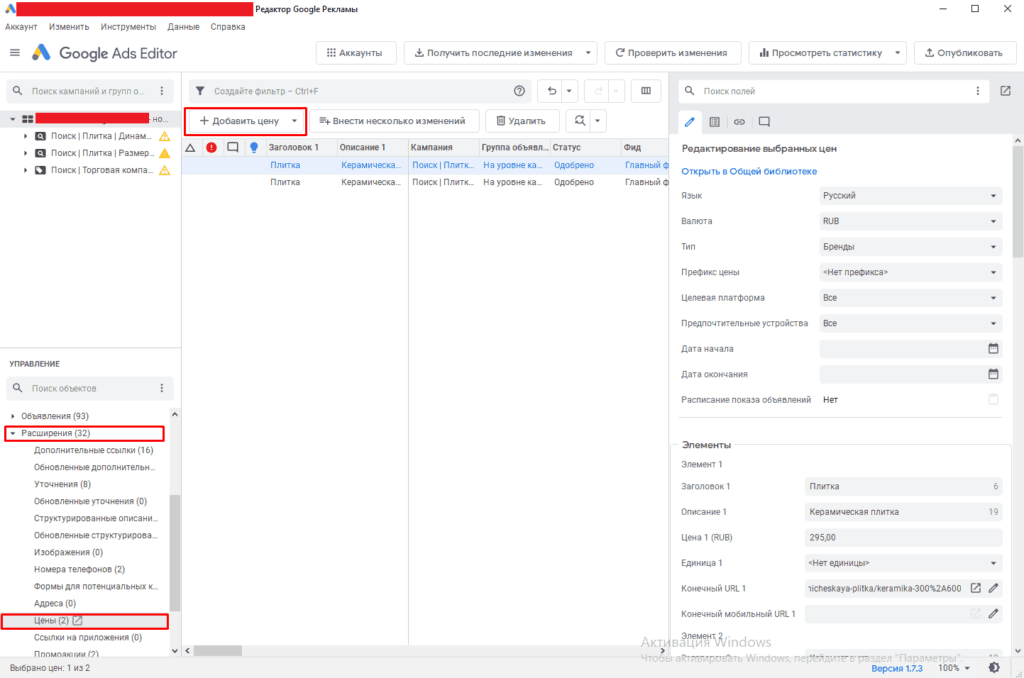
Выбираем уровень на котором они появятся.
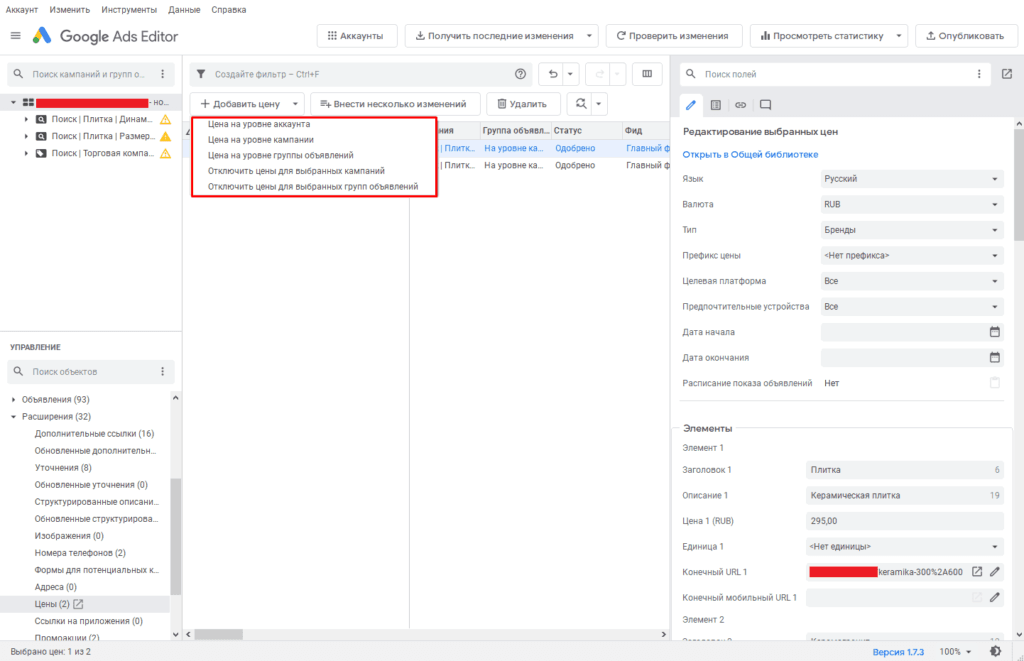
Вводим новый элемент.
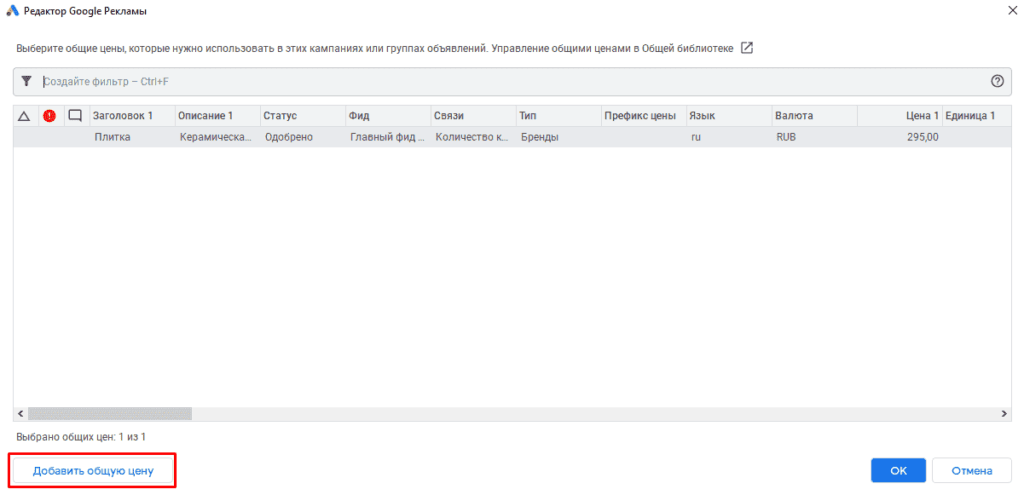
Переходим в его редактирование.
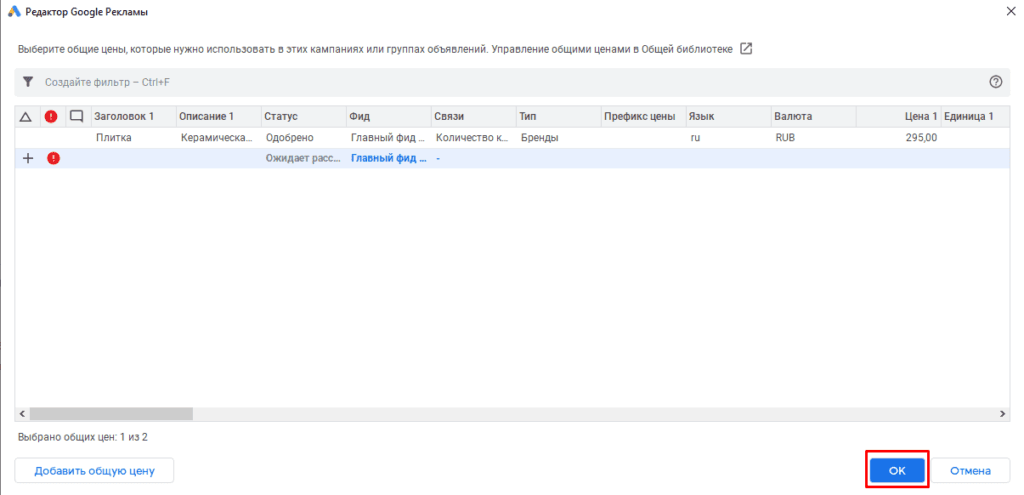
Выбираем язык.
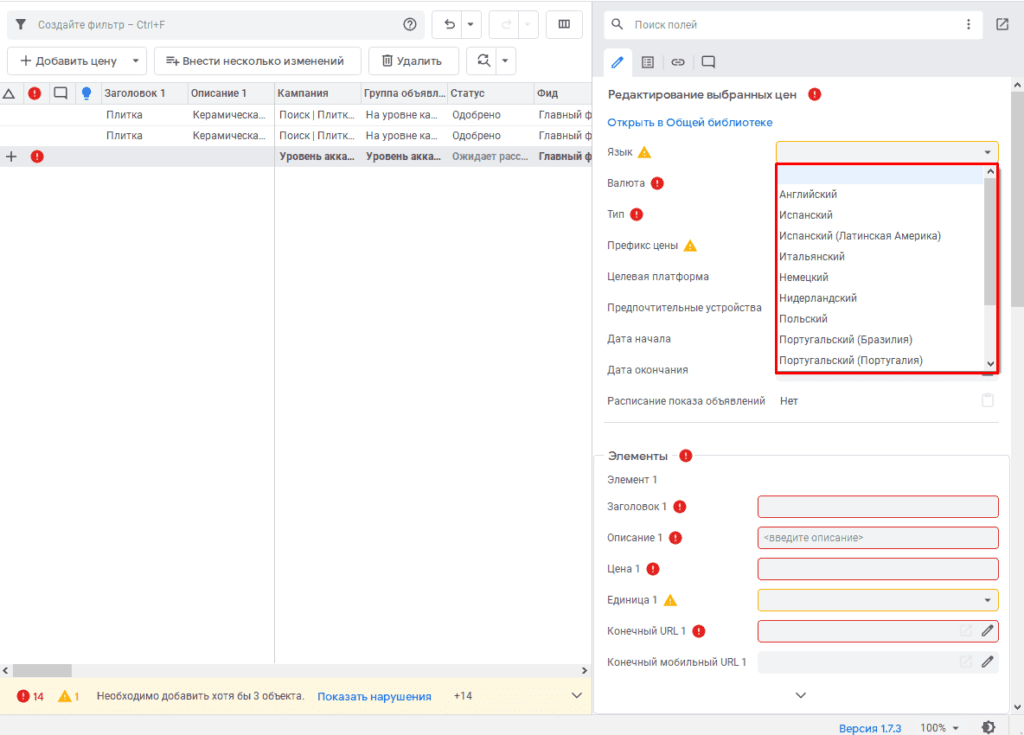
Указываем валюту.
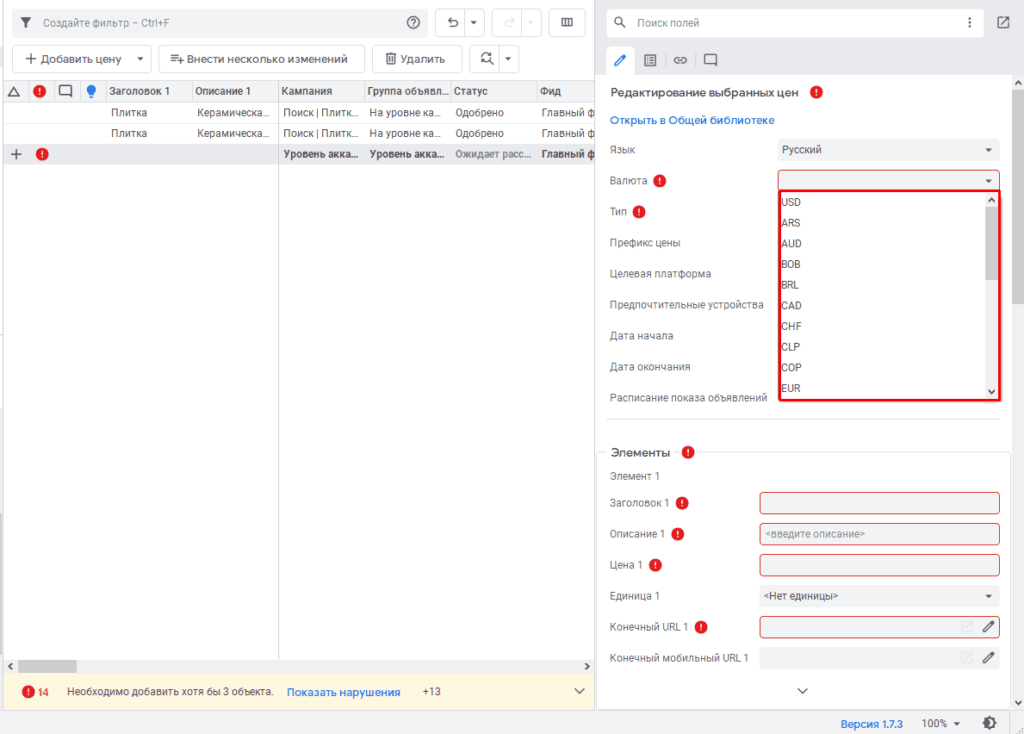
Добавляем тип.
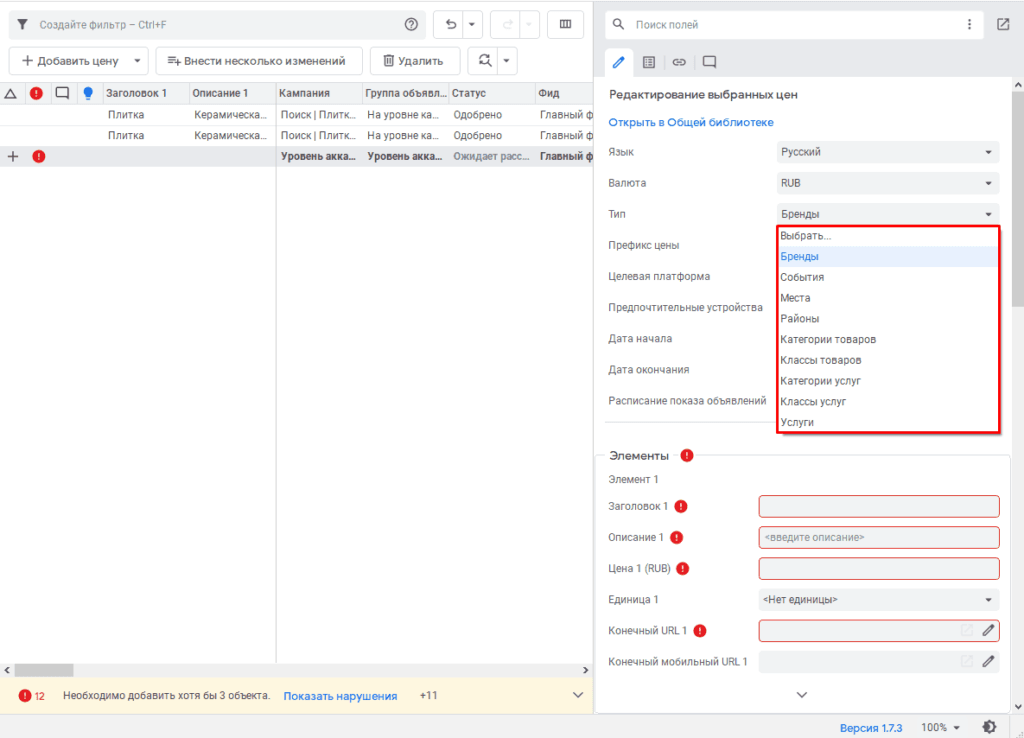
Подбираем префикс.
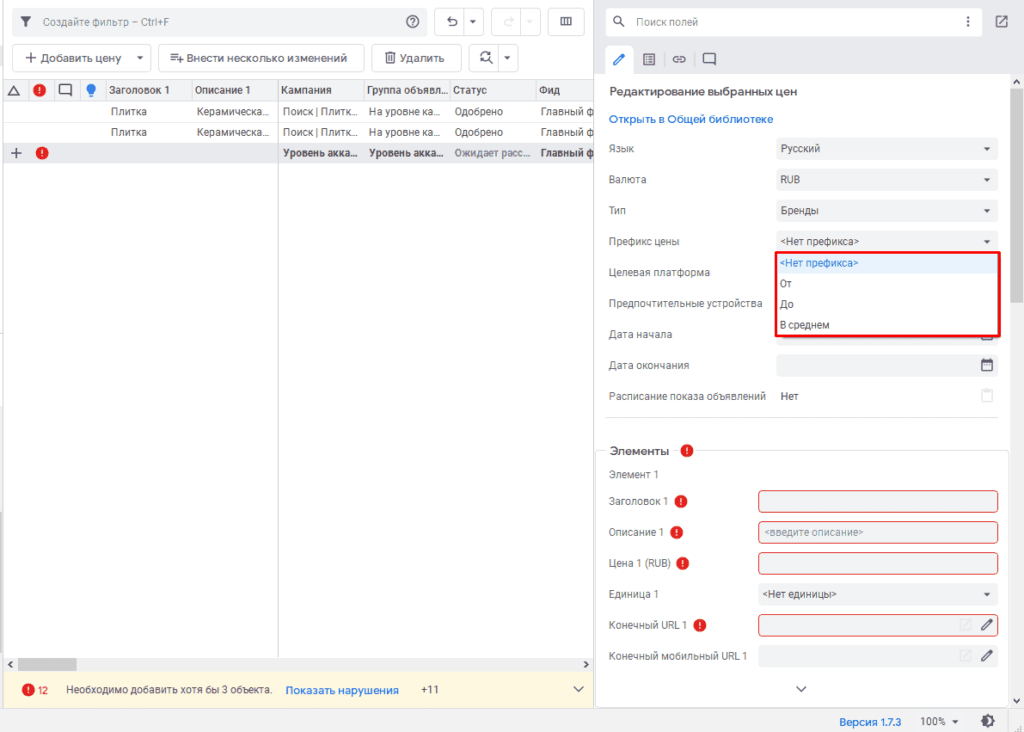
Заполняются данные для стоимости товаров или услуг.
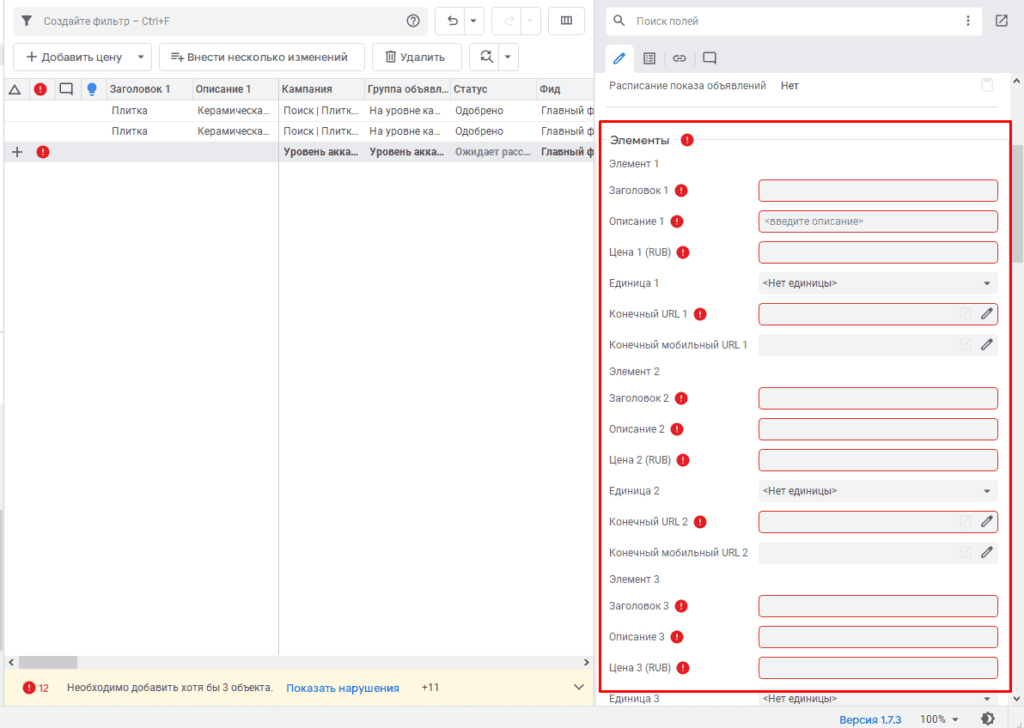
Публикуем изменения.
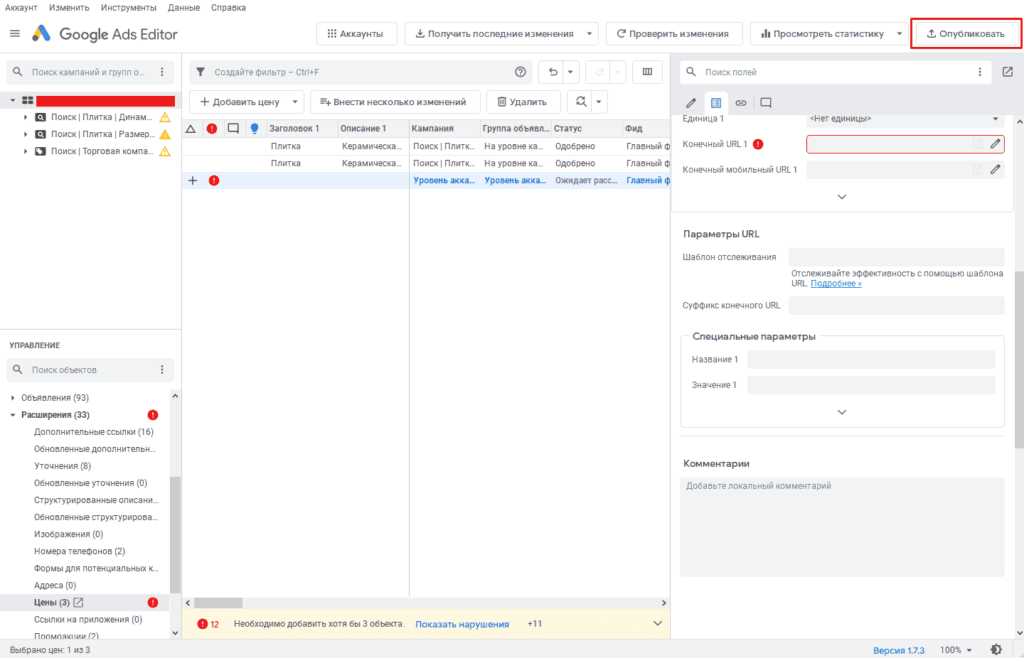
Для отслеживания в системе аналитики (например, Google Analytics или Яндекс.Метрике) заполняем «Параметры URL».
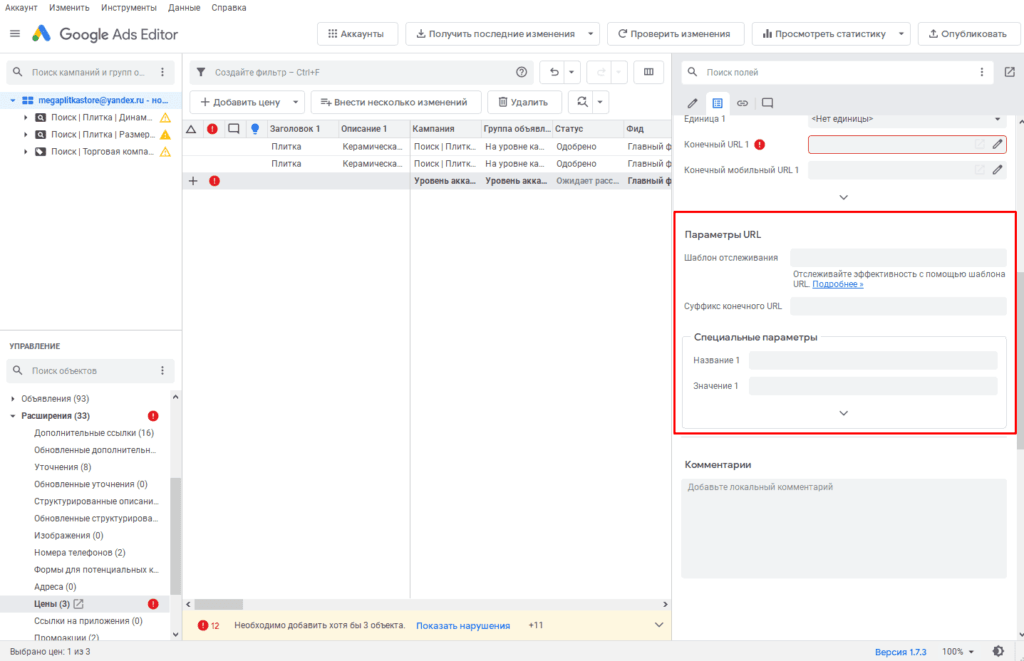
Чтобы убрать созданный элемент можно кликнуть правой клавишей мыши и нажать на «Удалить».
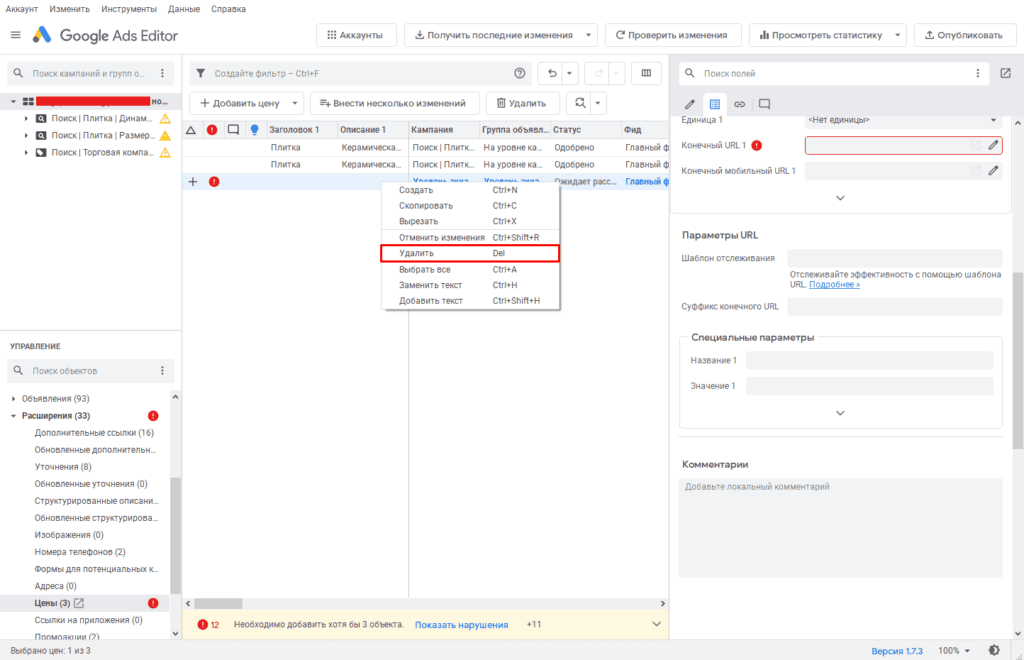
Цена в объявлениях Google Ads позволяют показать стоимость товара/услуги прямо в поисковой выдаче, увеличивая CTR кампании.
Как настроить цену в объявлениях Google Ads
Для того, чтобы добавить в объявления цены потребуется перейти в рекламном кабинете перейти в «Объявления и расширения»-«Расширения» и нажать на «+» (Добавить).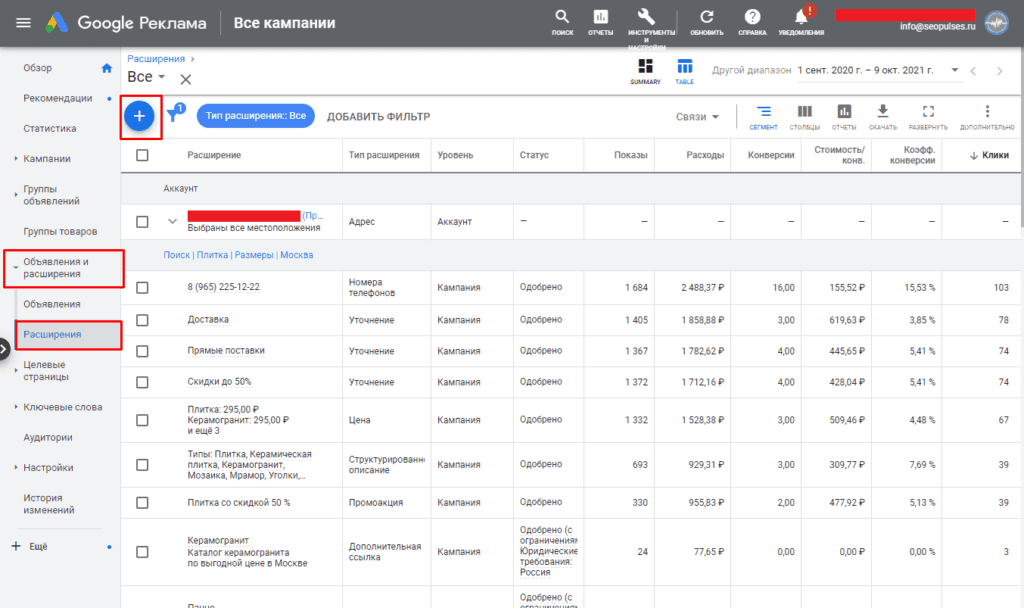
После выбираем «Цена».
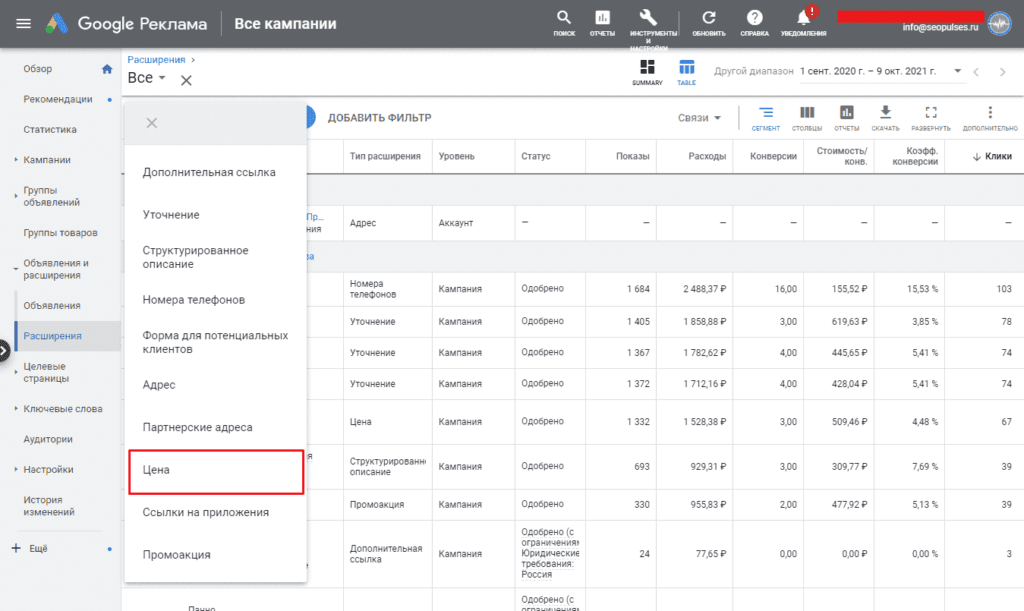
После заполняем нужные элементы.
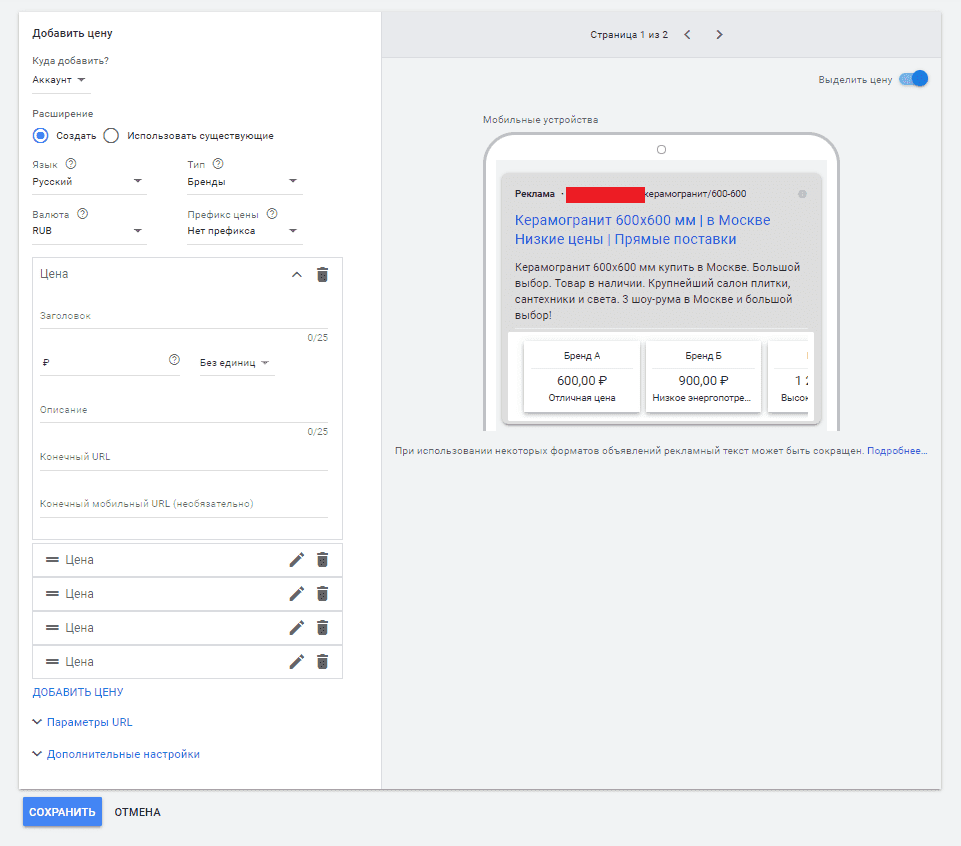
Сюда включается до 5 элементов.
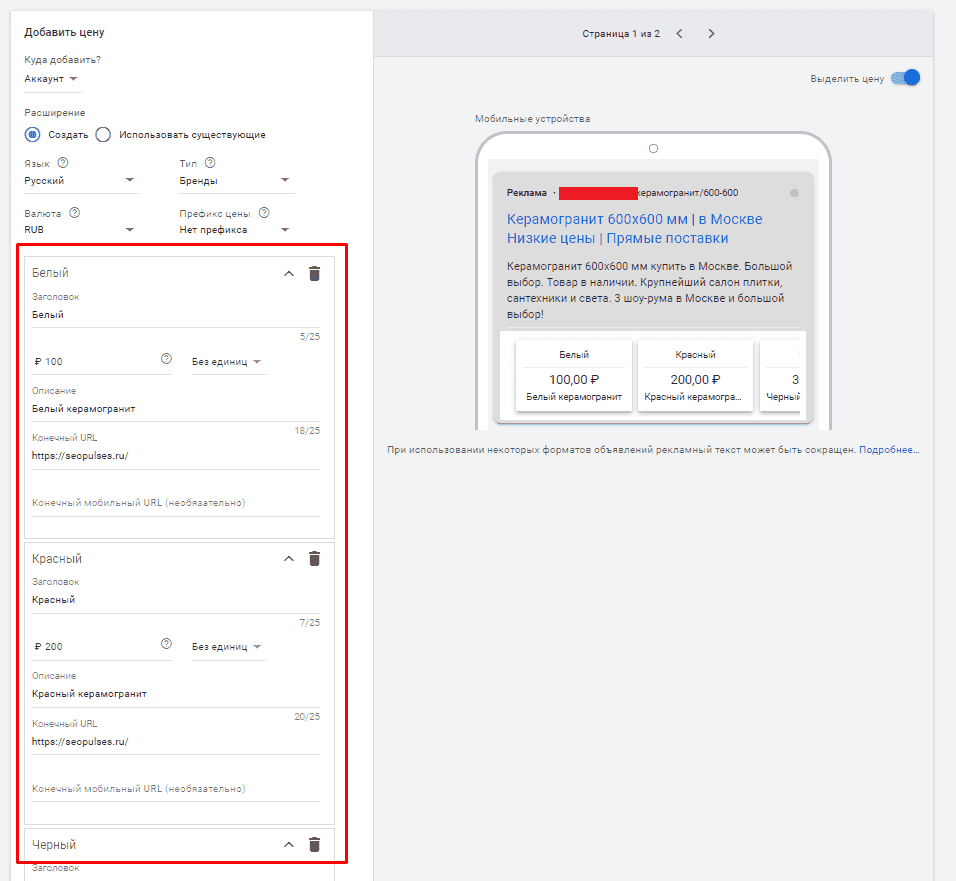
Допускается ставить нужные единицы измерения.
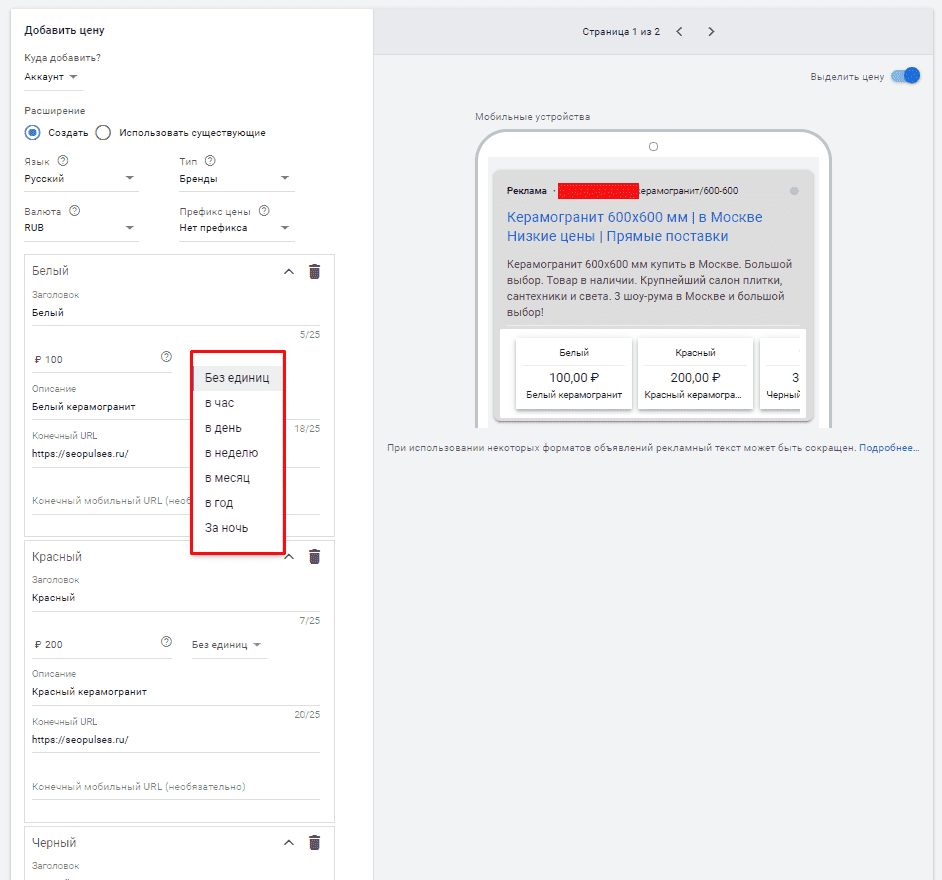
Также требуется выбрать на каком уровне будет добавлено расширение:
- Аккаунт;
- Кампания;
- Группа объявлений.
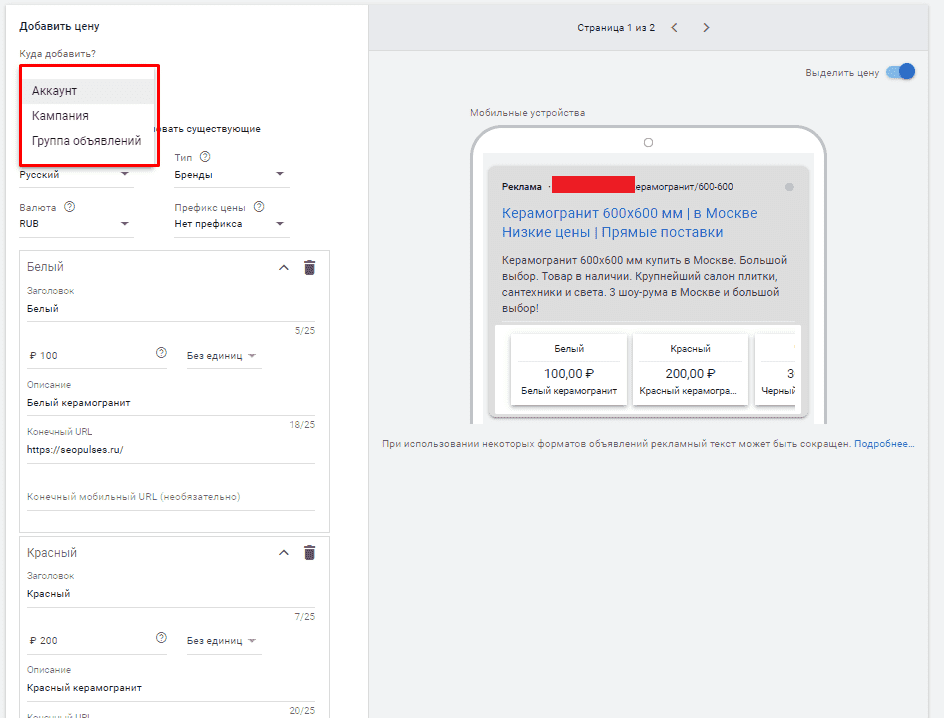
После указываем язык.
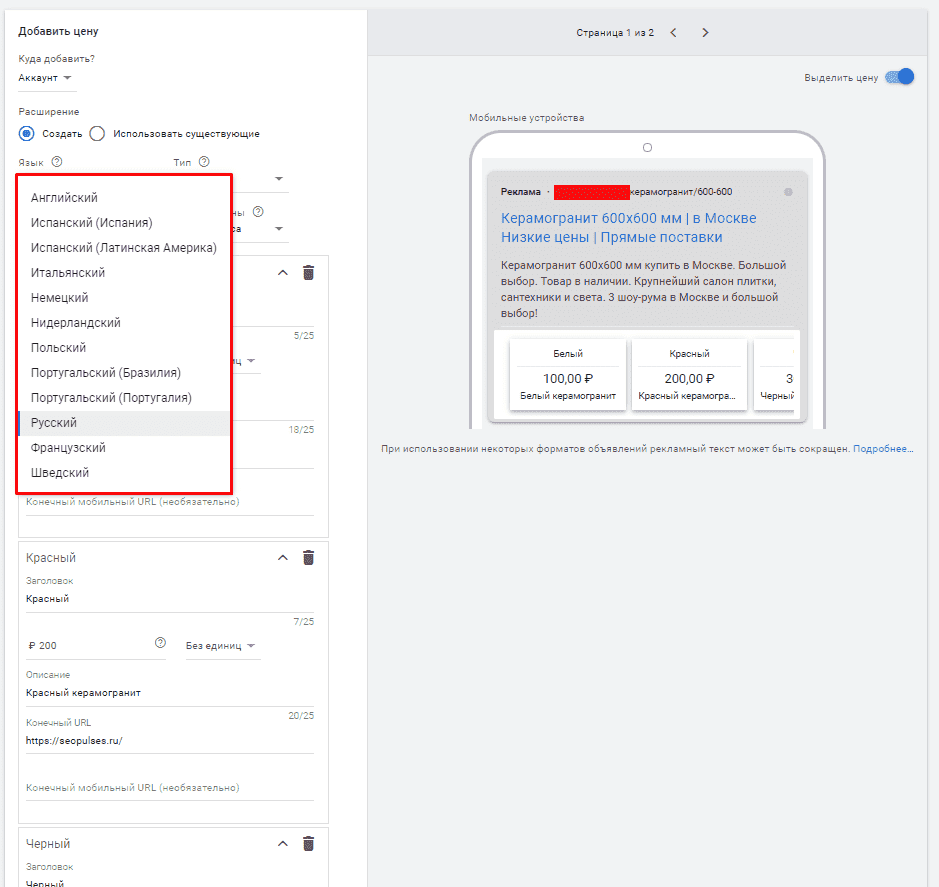
Тип:
- Бренды;
- События;
- Места;
- Районы;
Категория товаров; - Классы товаров;
- Категории услуг;
- Классы услуг;
- Услуги.
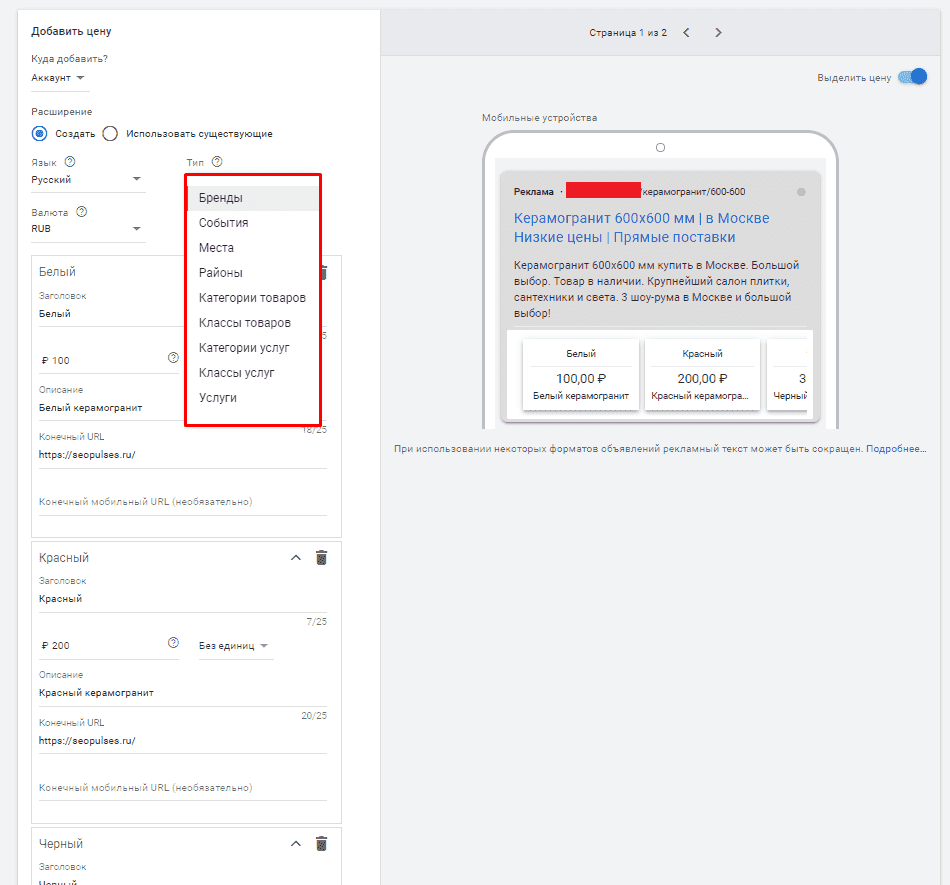
После указываем валюту.
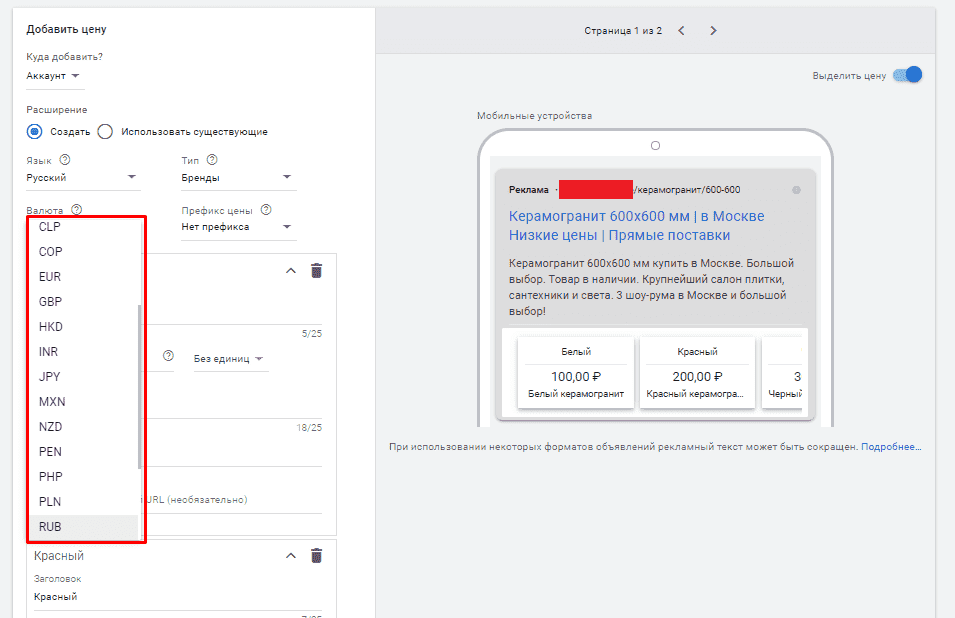
Дополнительно добавляем «Префикс цен»:
- От;
- До;
- В среднем.
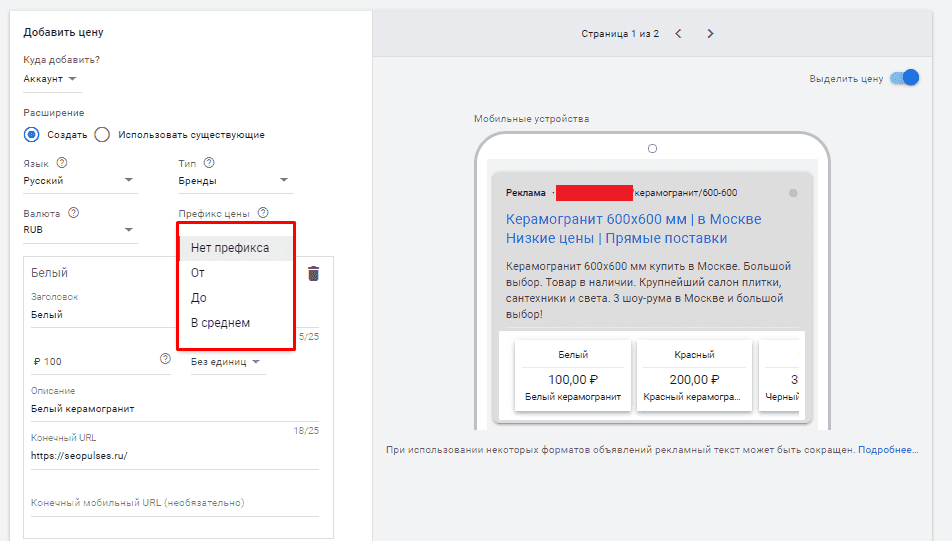
Можно выбрать уже созданный вариант.
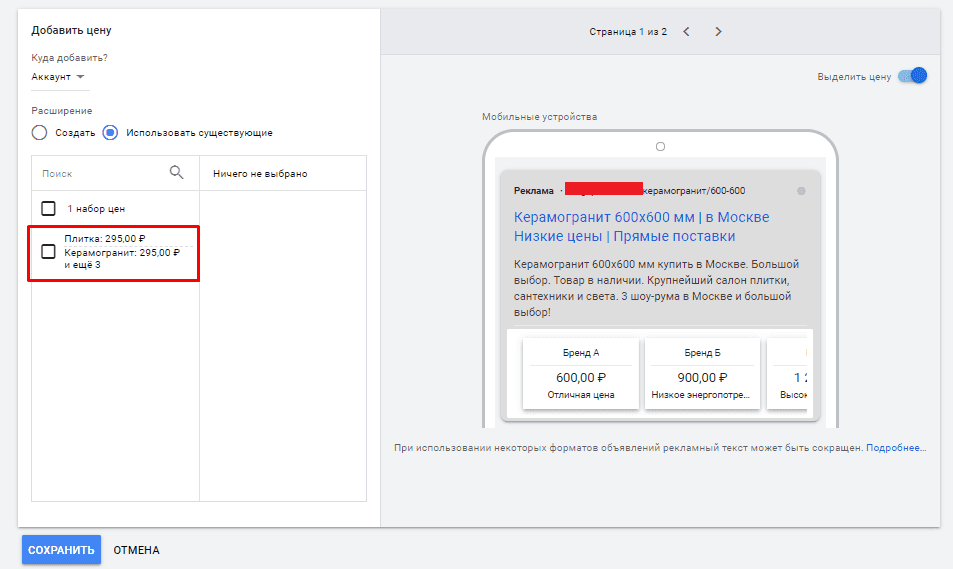
Если вариантов мало можно добавить еще через нажатие на нужную кнопку.
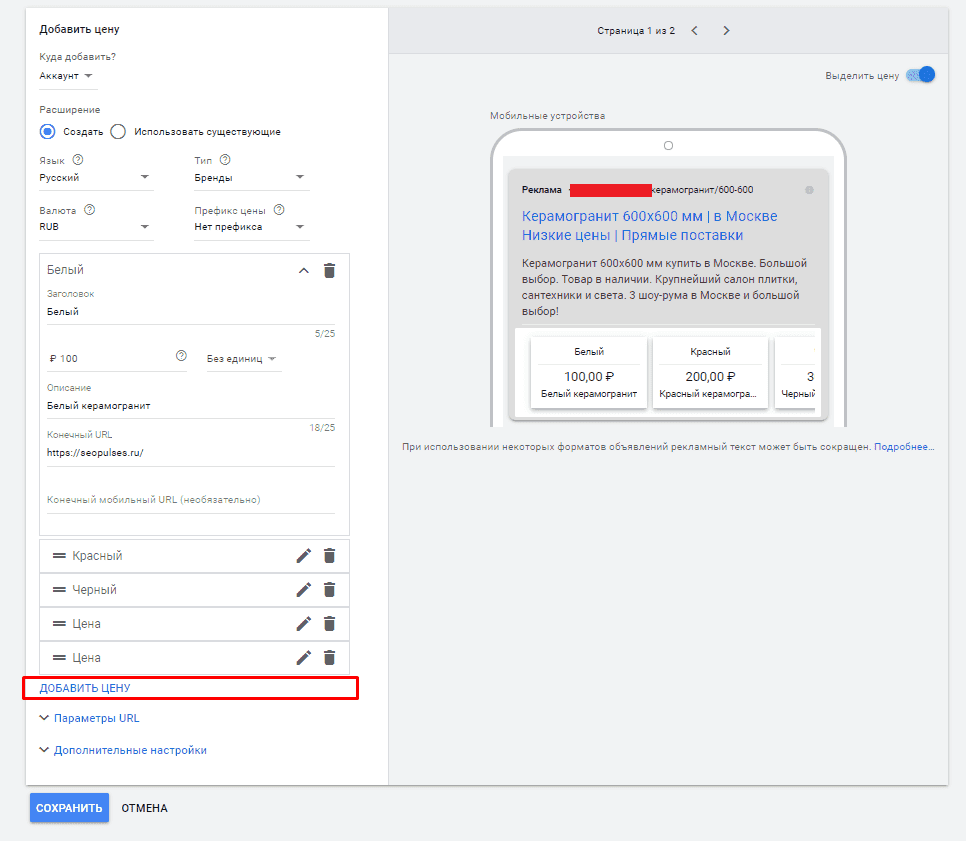
При переходе в «Параметры URL» можно задать параметры отслеживания и настройки utm-меток.
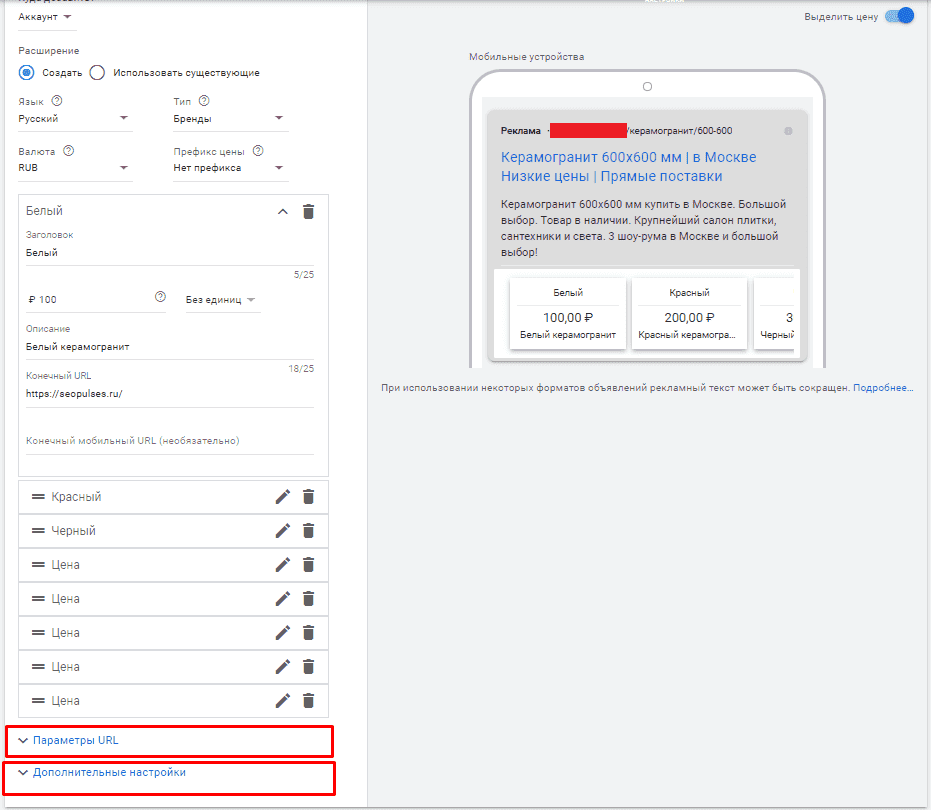
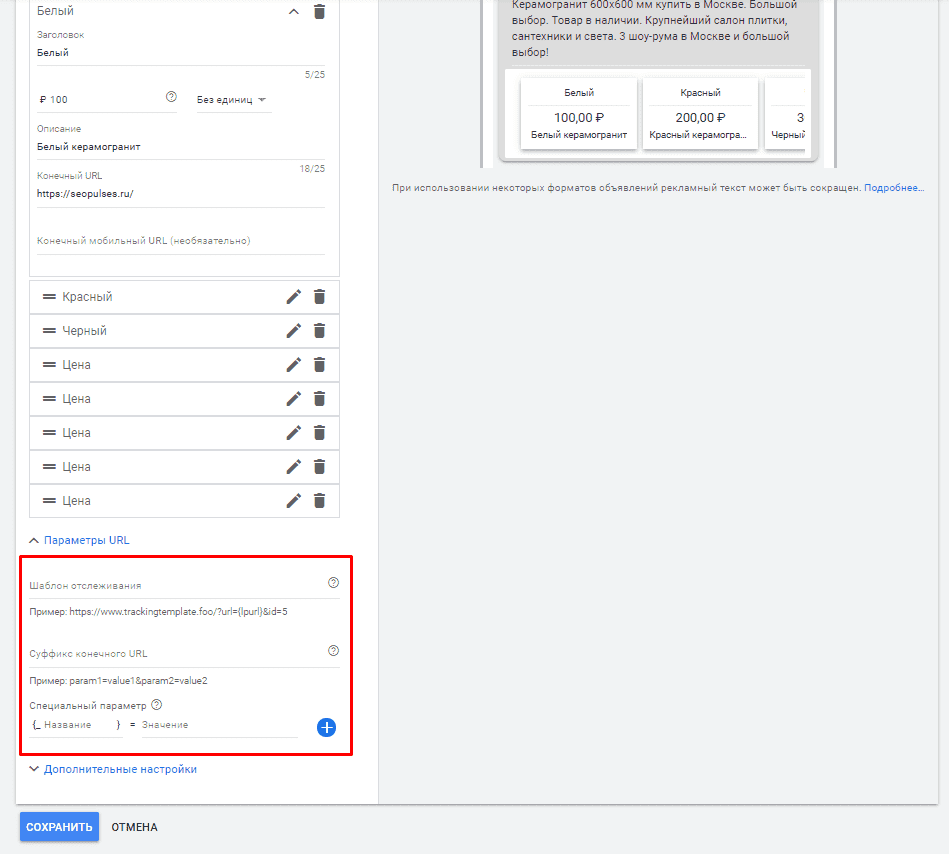
Все готово.
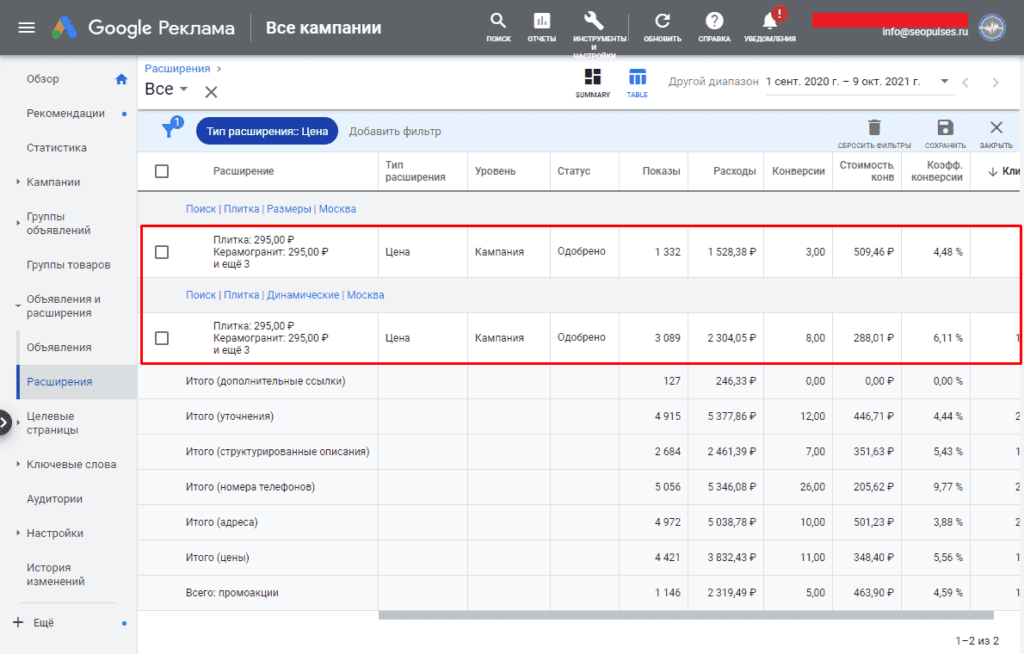
Настройка цены в Google Ads Editor
В Ads Editor для редактирования потребуется перейти в «Расширения»-«Цены», где кликаем на «Добавить».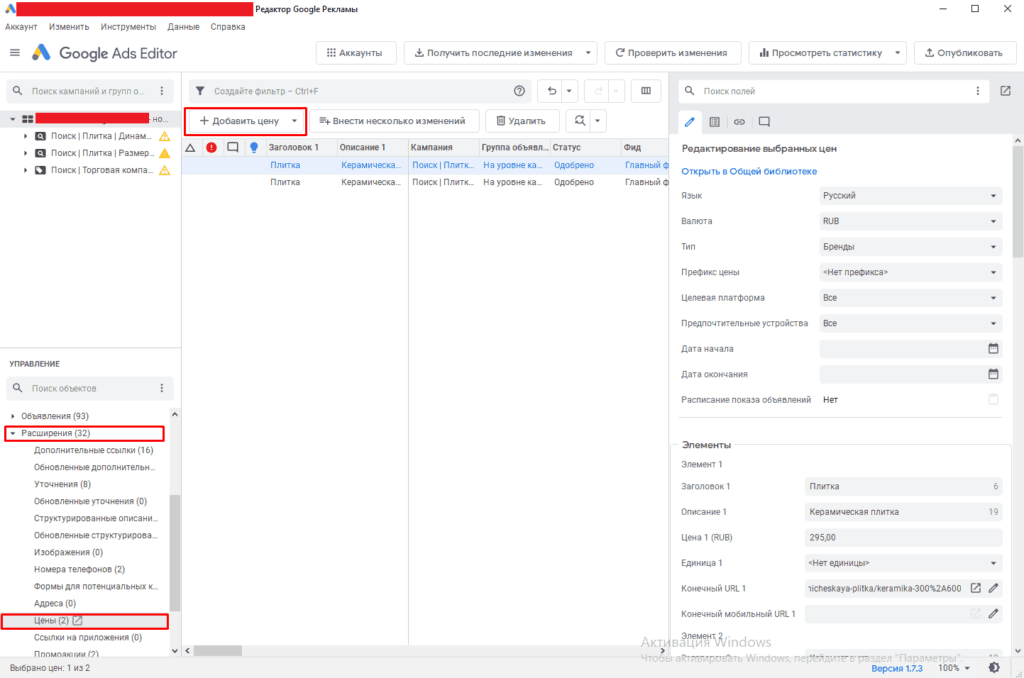
Выбираем уровень на котором они появятся.
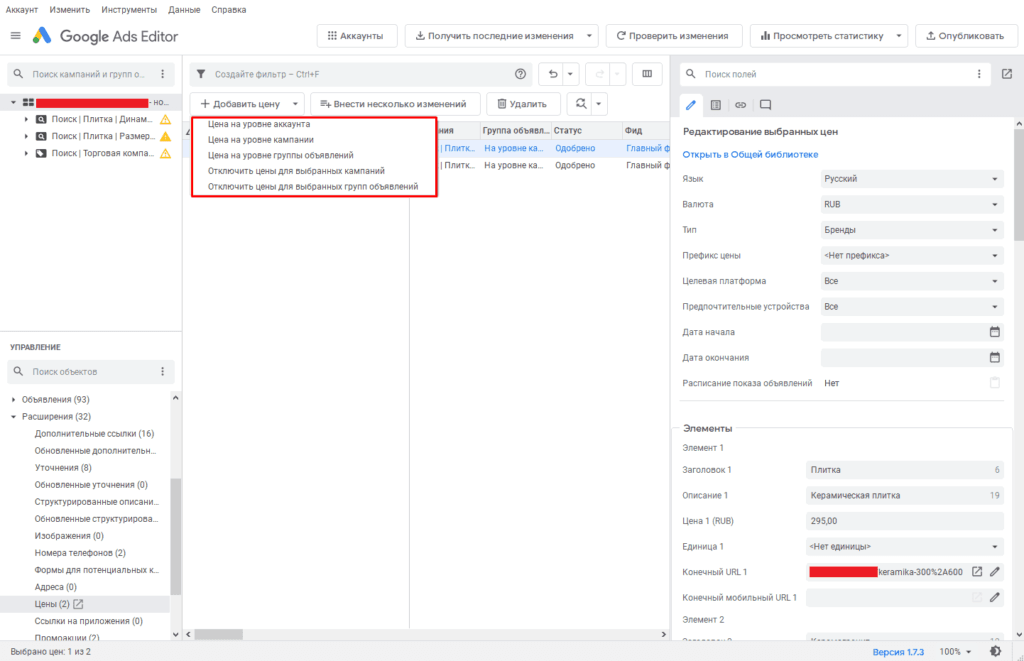
Вводим новый элемент.
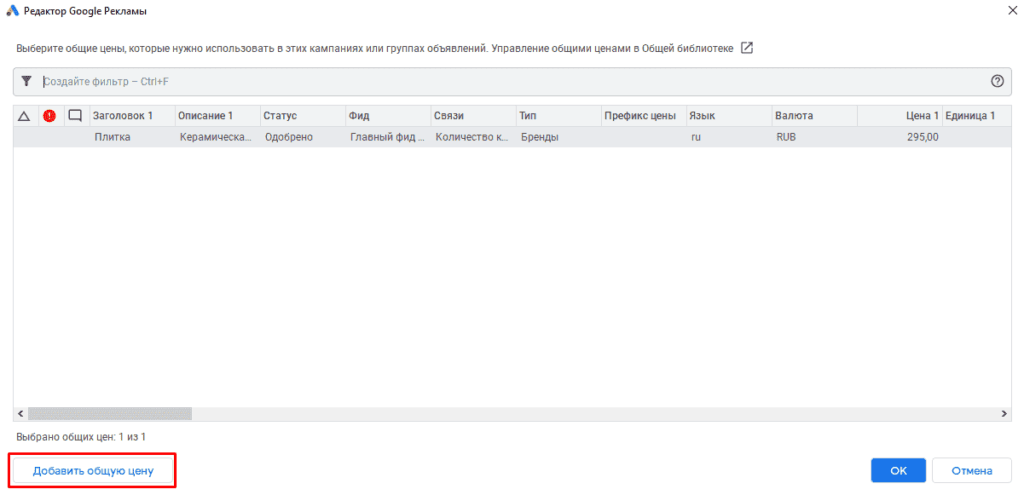
Переходим в его редактирование.
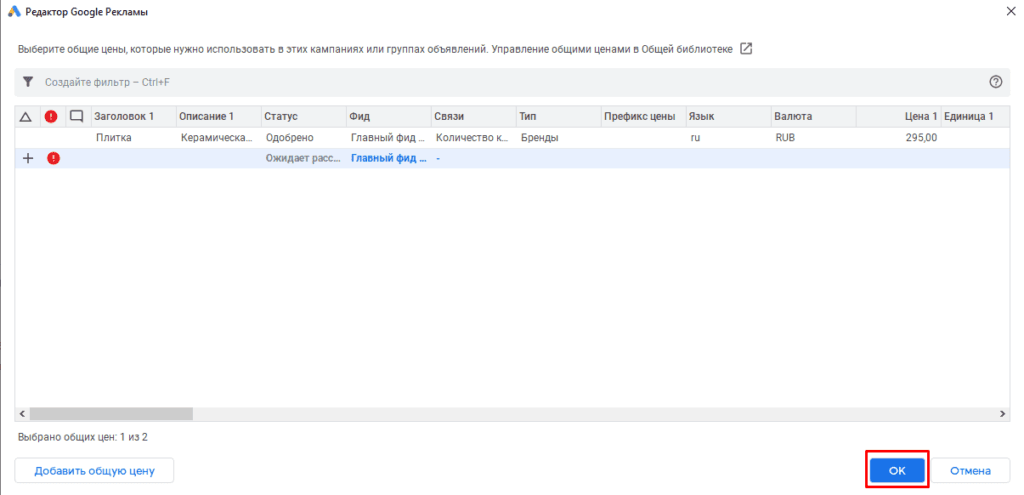
Выбираем язык.
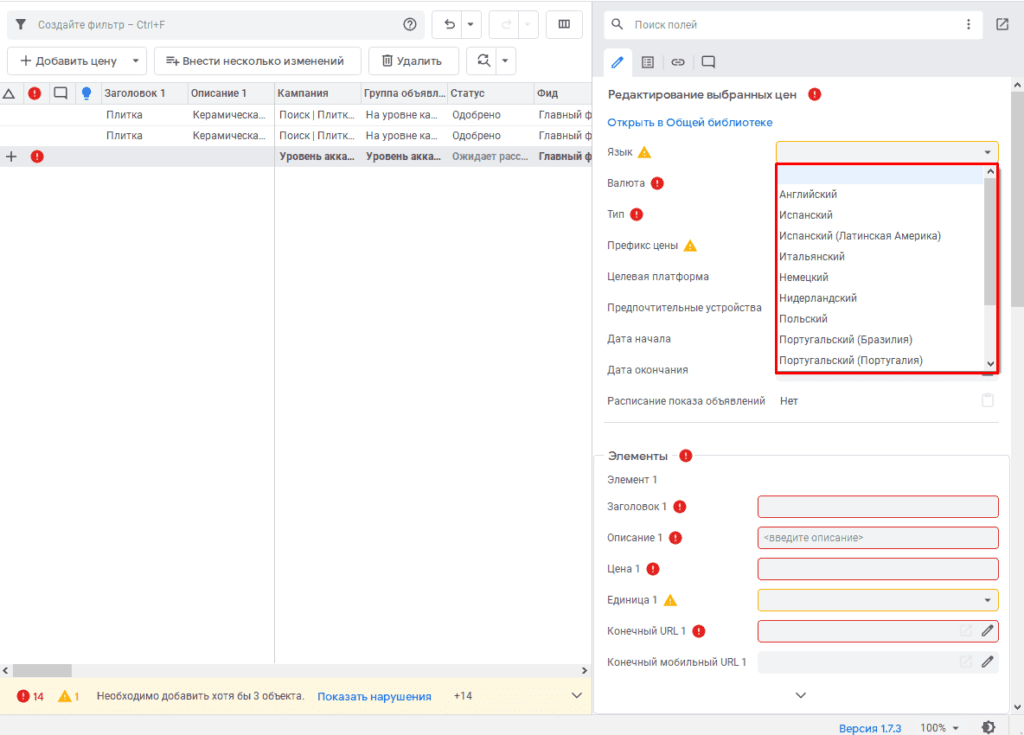
Указываем валюту.
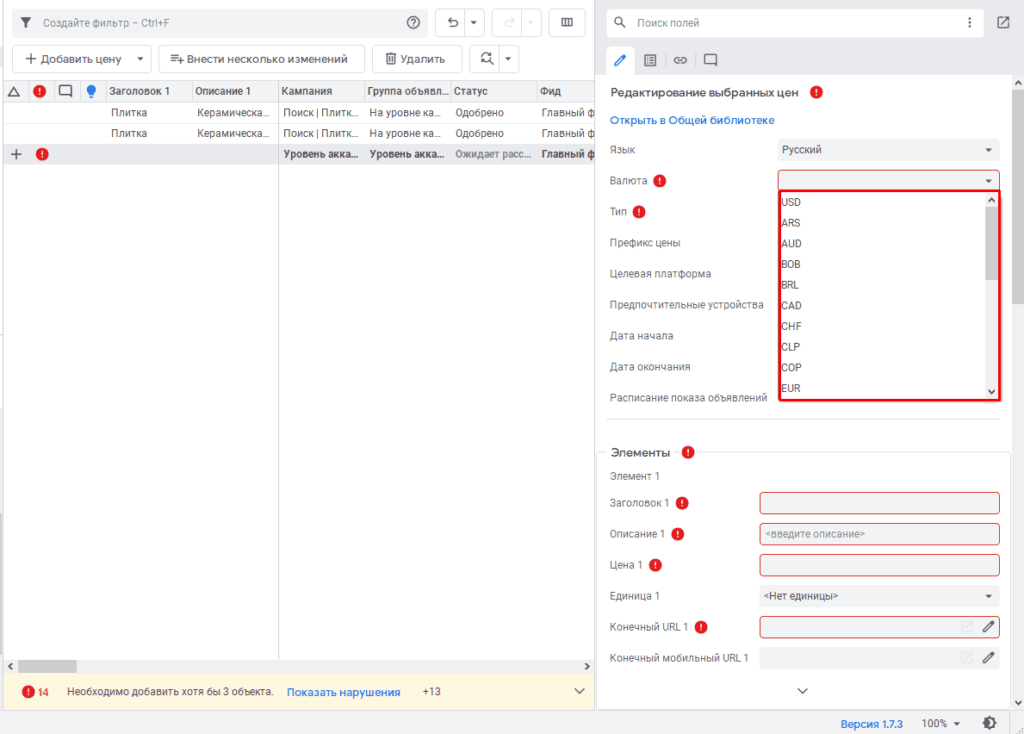
Добавляем тип.
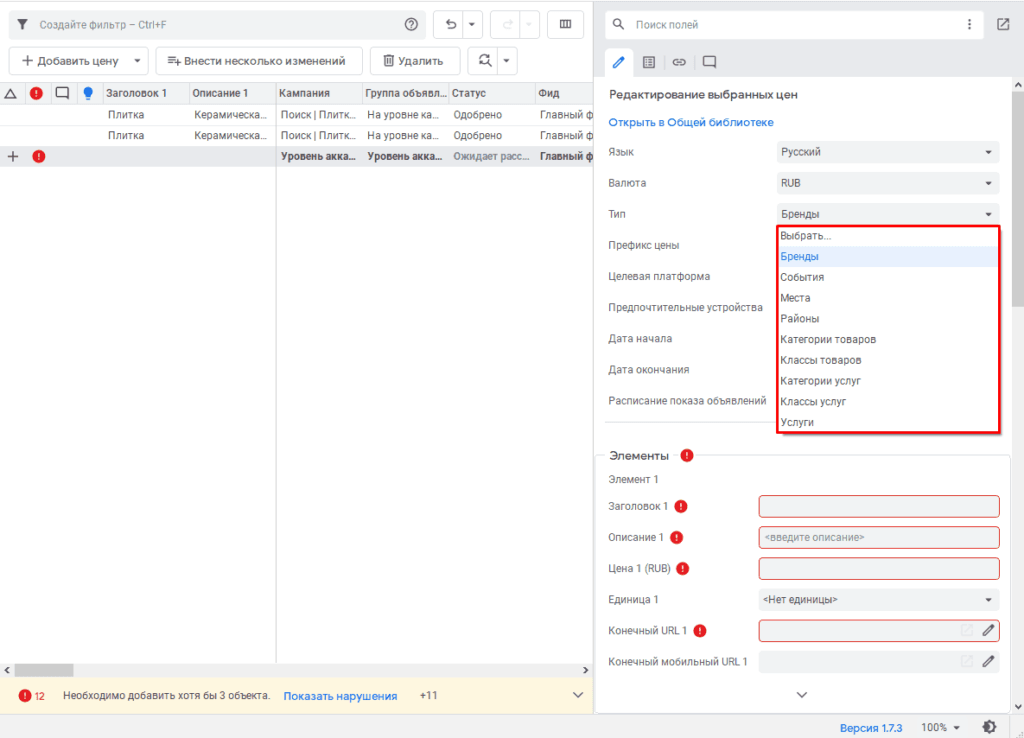
Подбираем префикс.
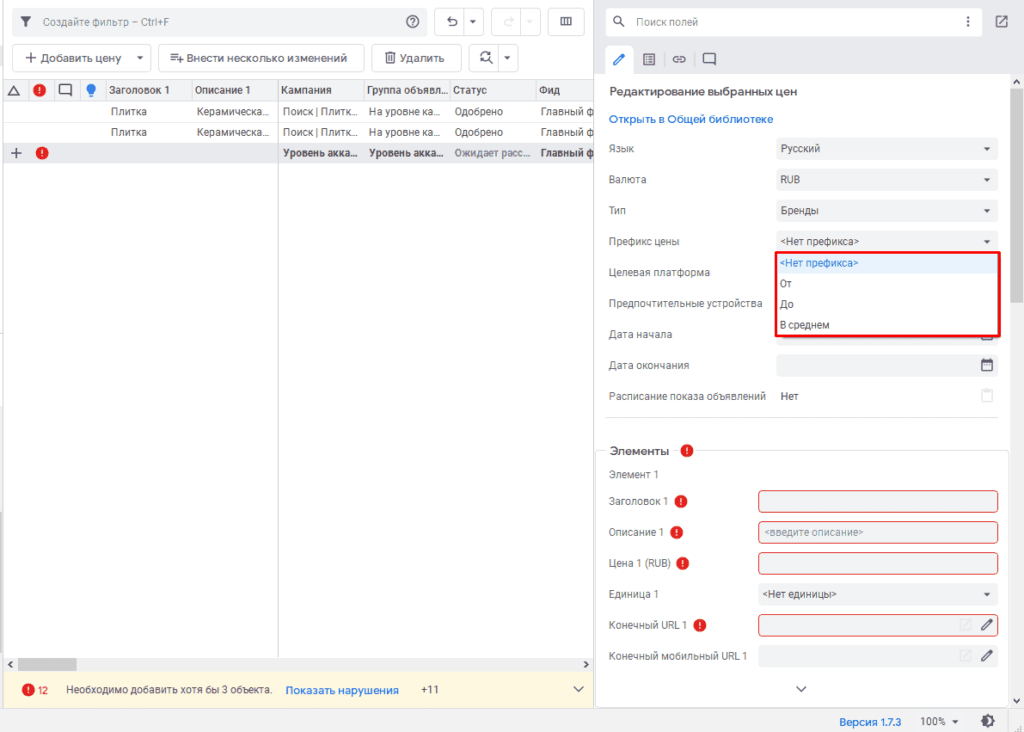
Заполняются данные для стоимости товаров или услуг.
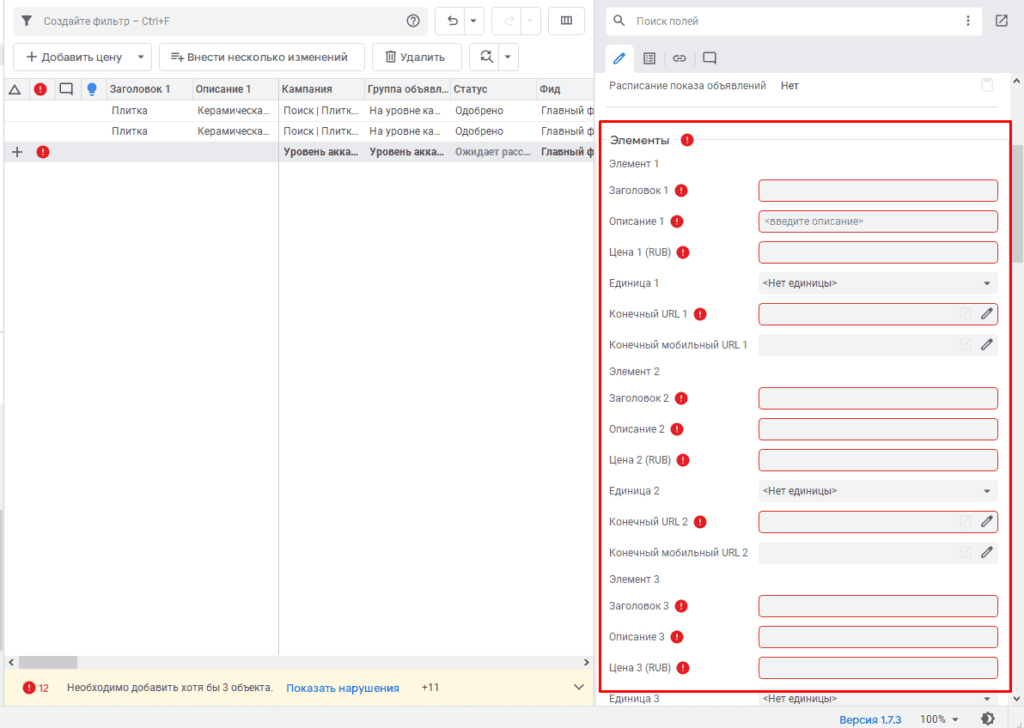
Публикуем изменения.
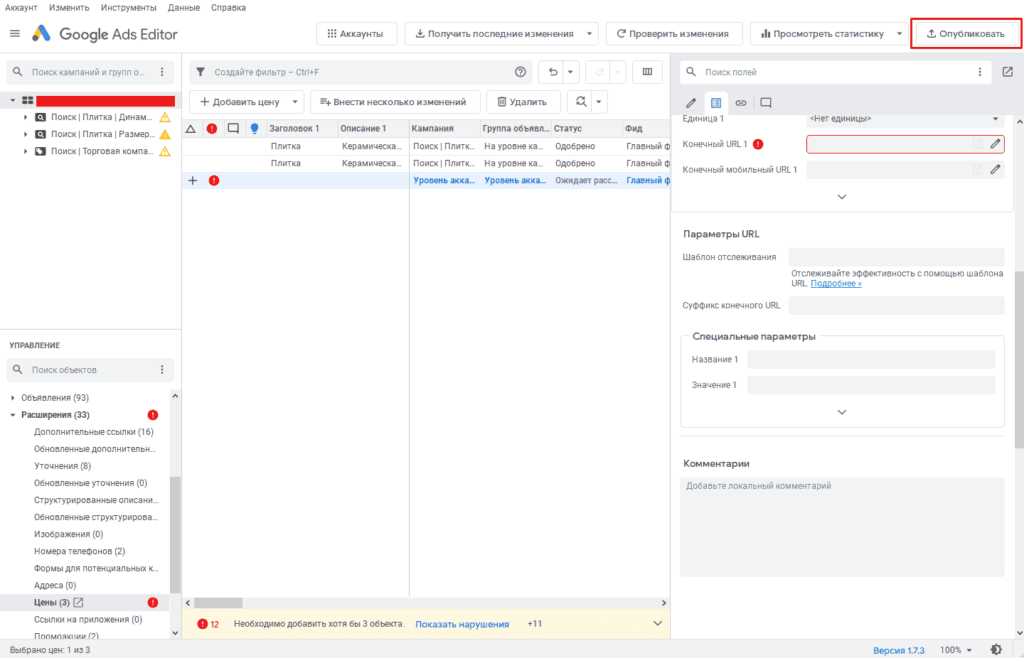
Для отслеживания в системе аналитики (например, Google Analytics или Яндекс.Метрике) заполняем «Параметры URL».
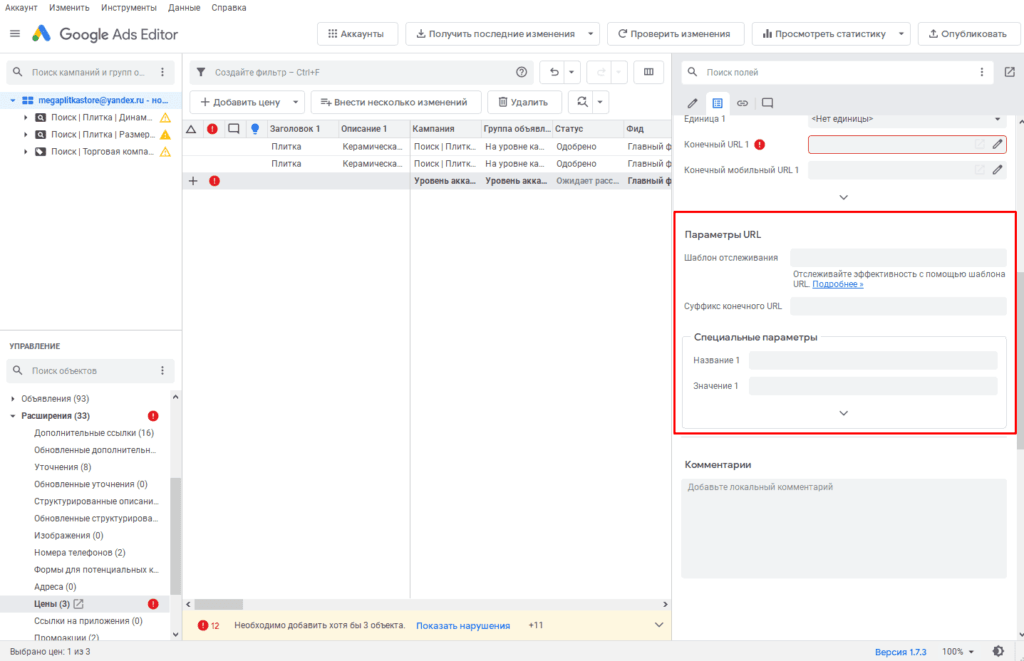
Чтобы убрать созданный элемент можно кликнуть правой клавишей мыши и нажать на «Удалить».